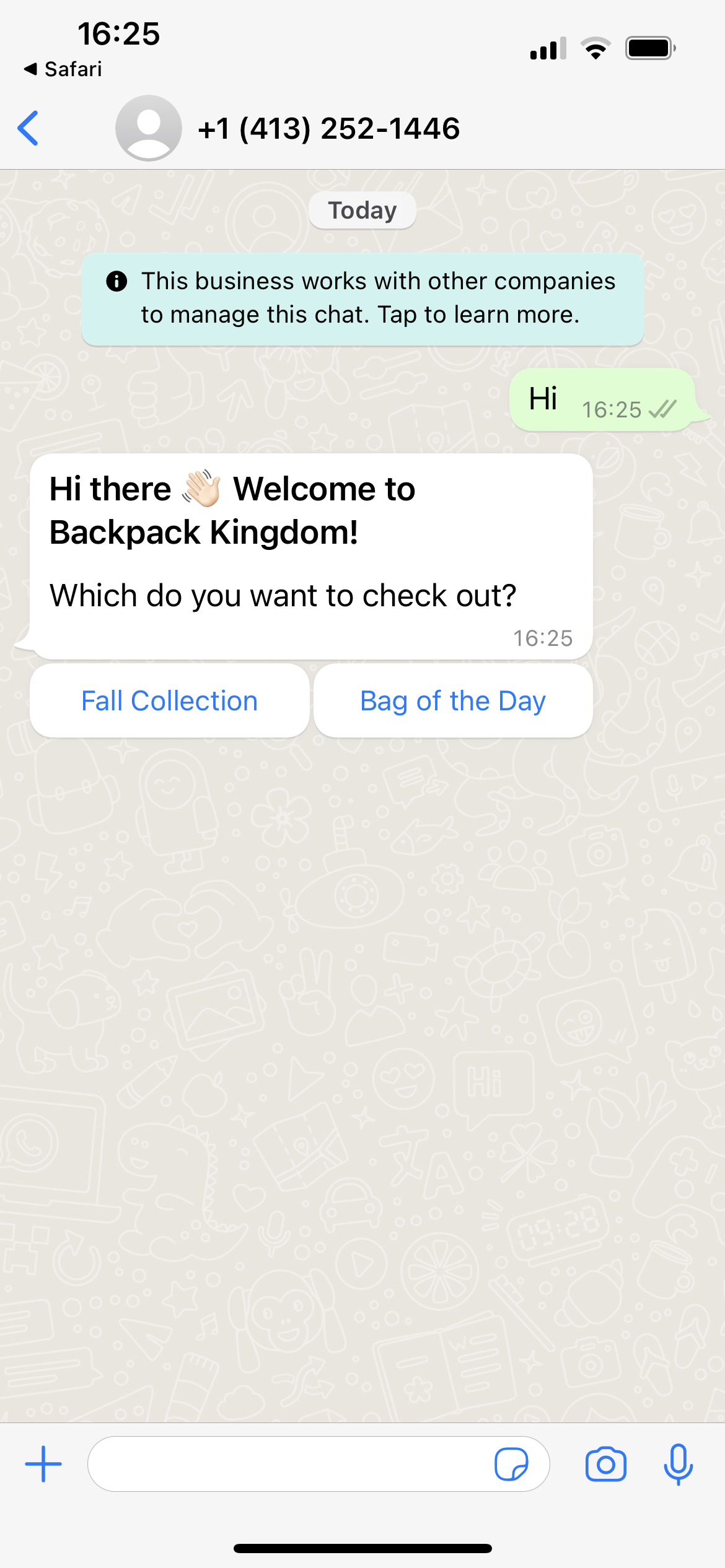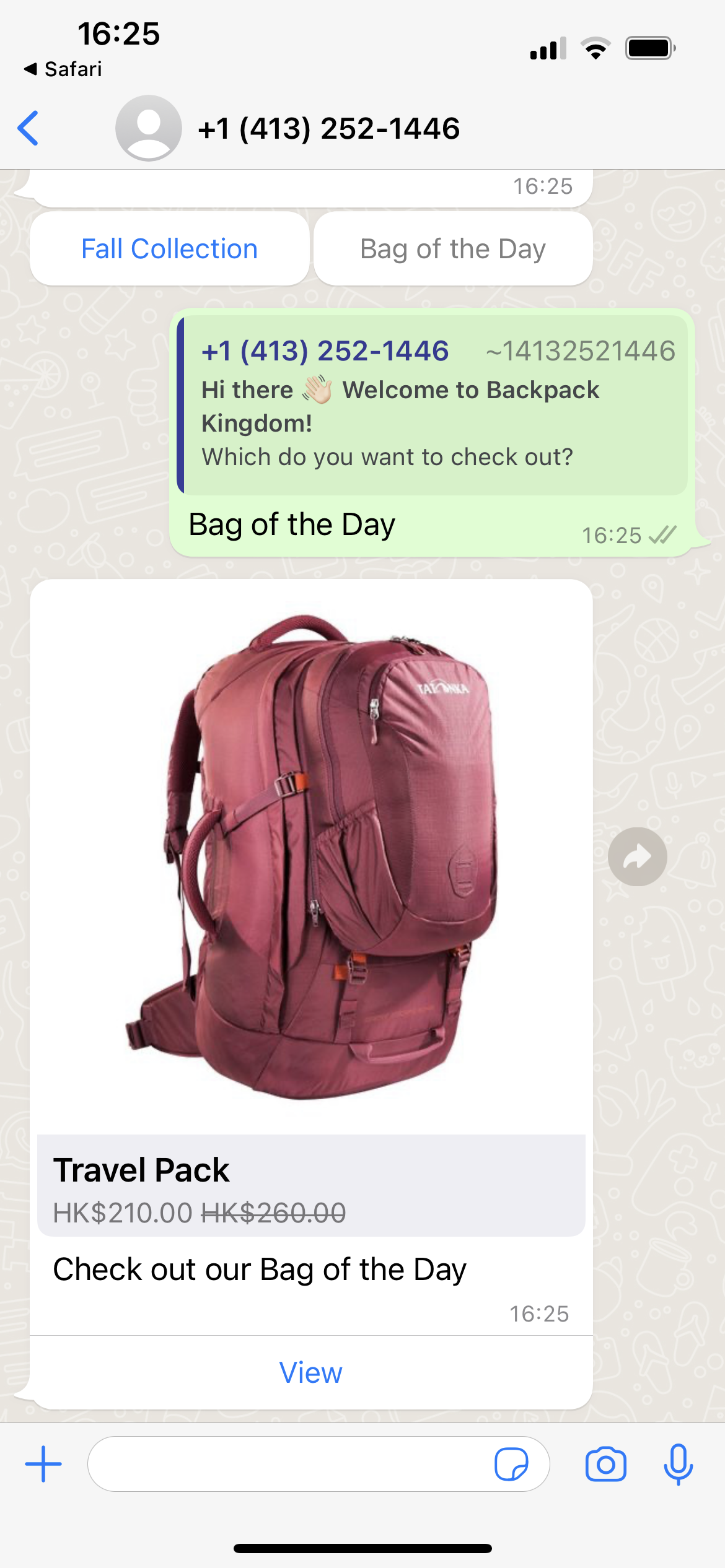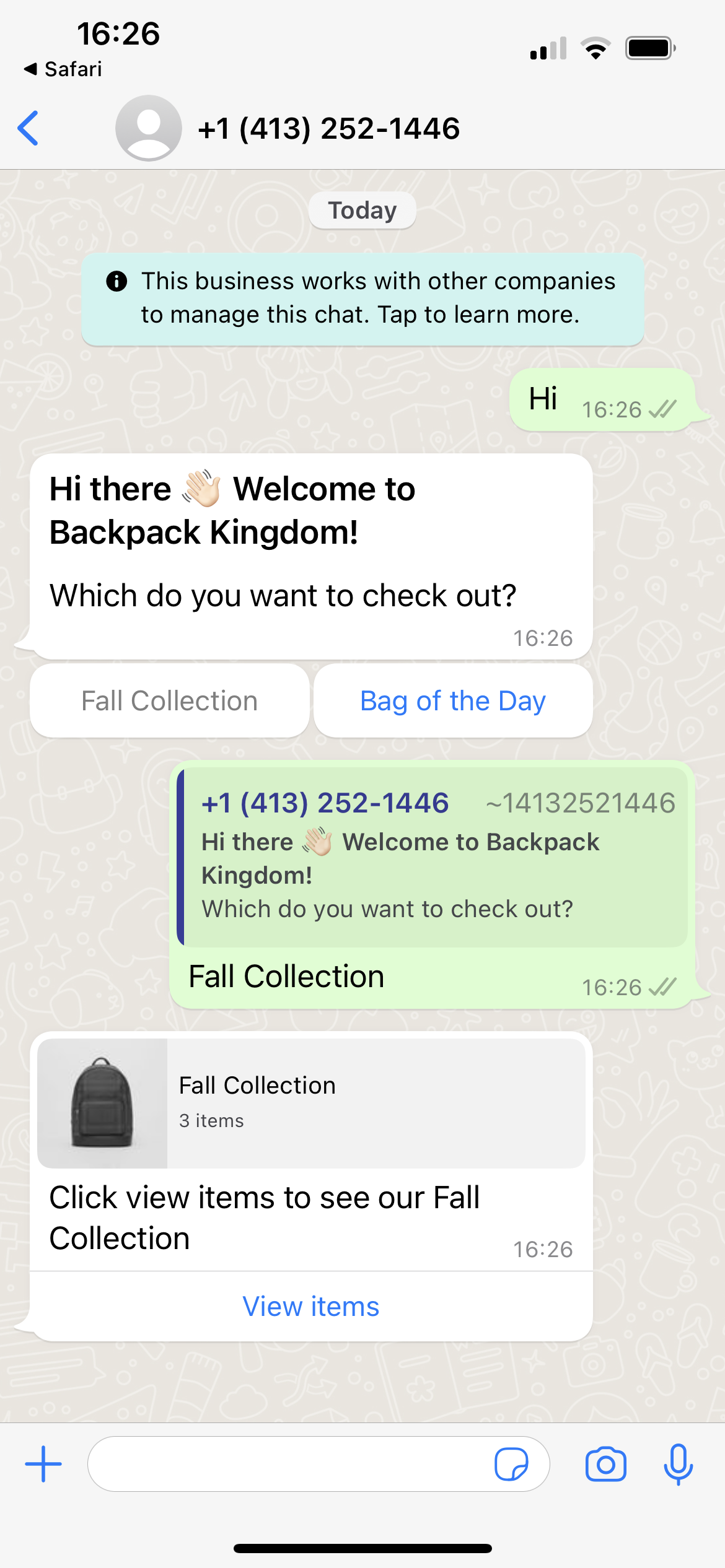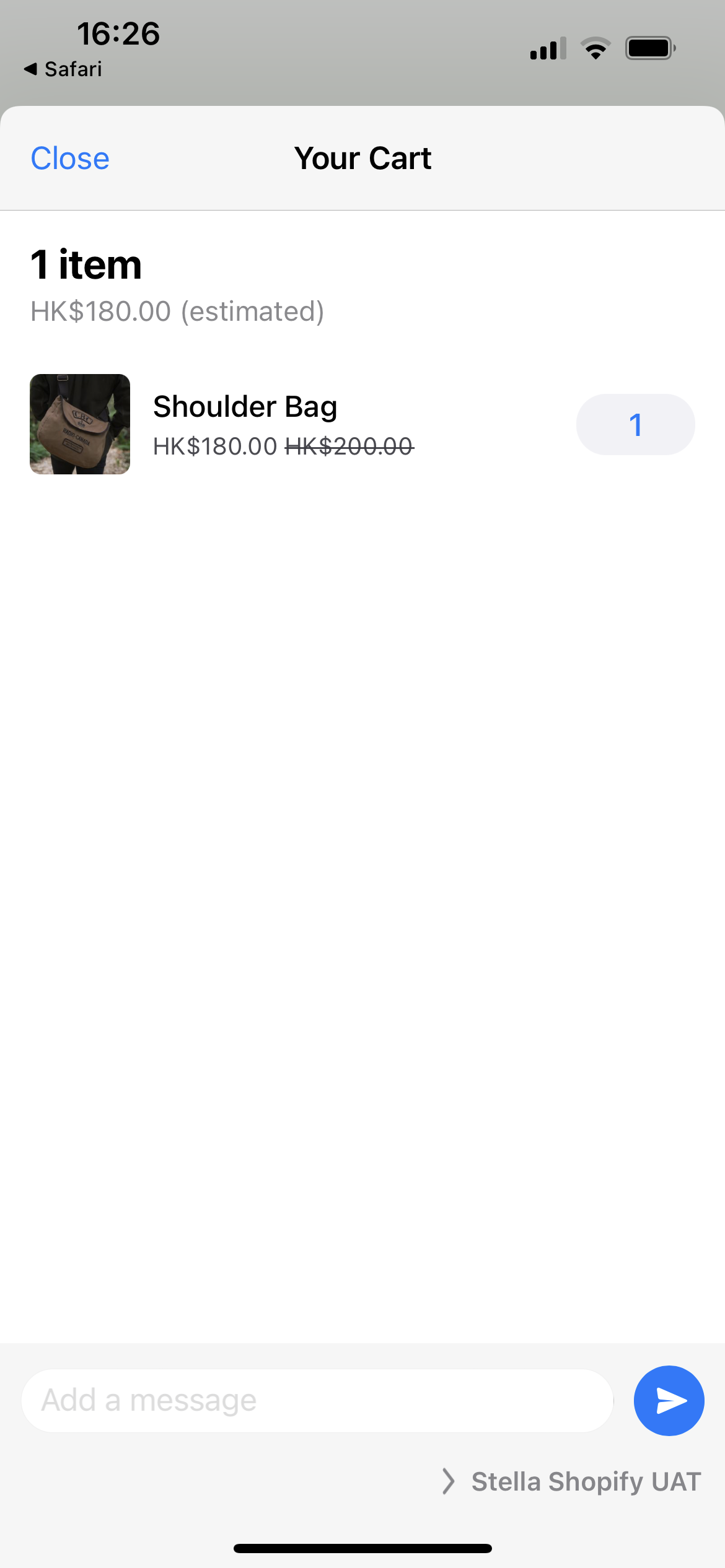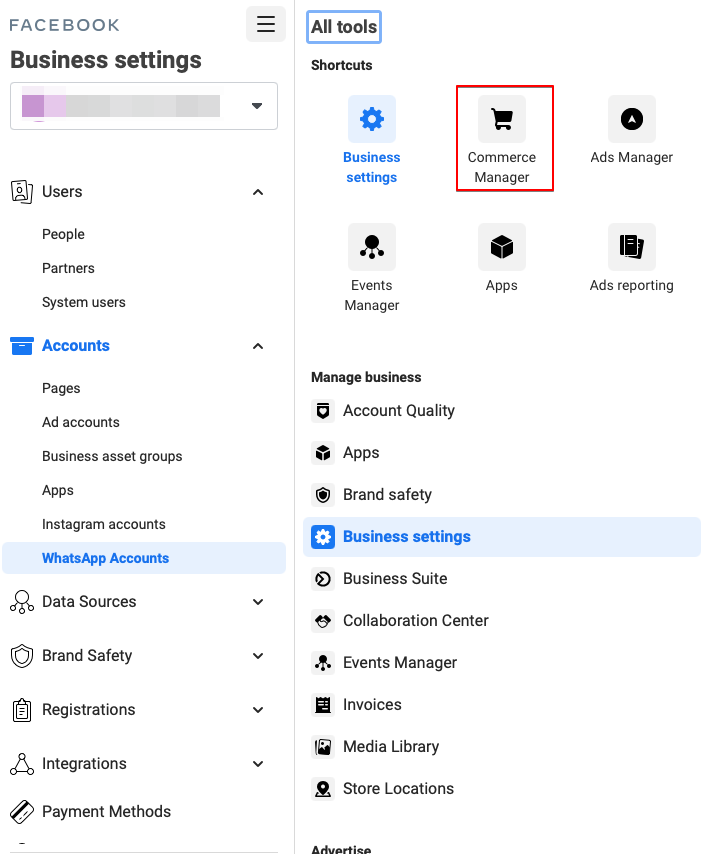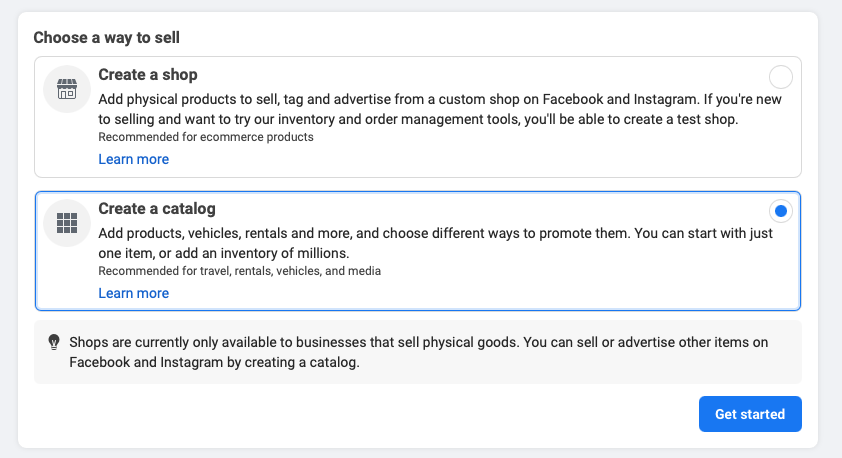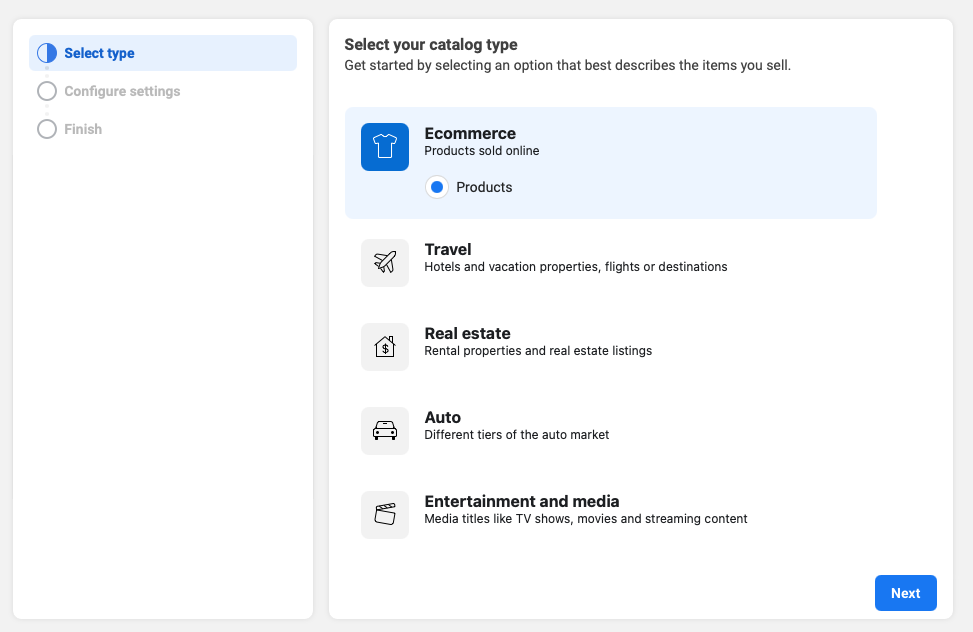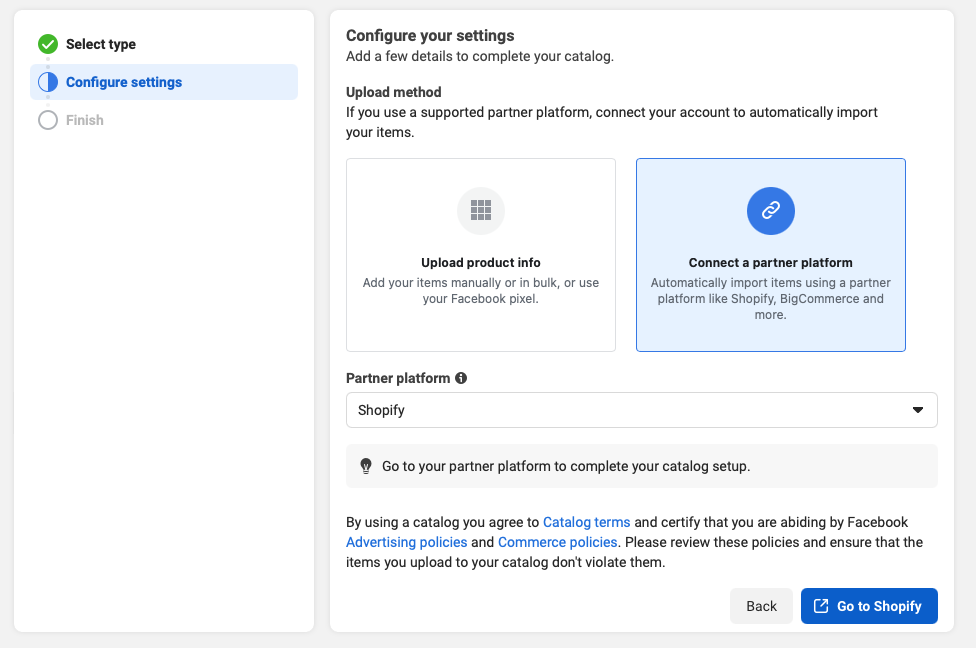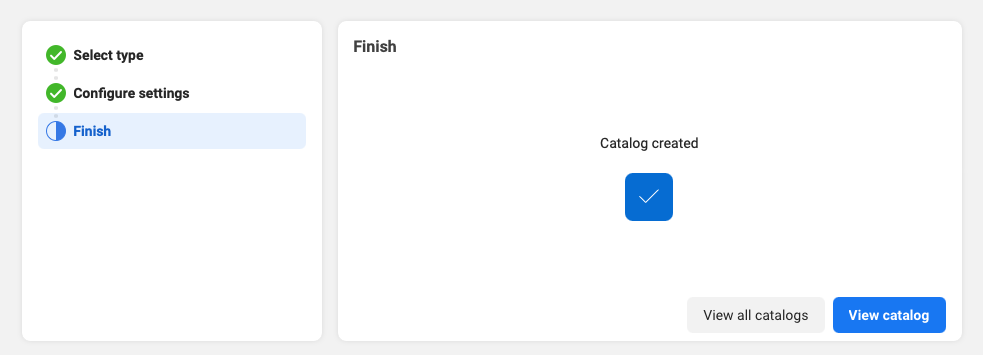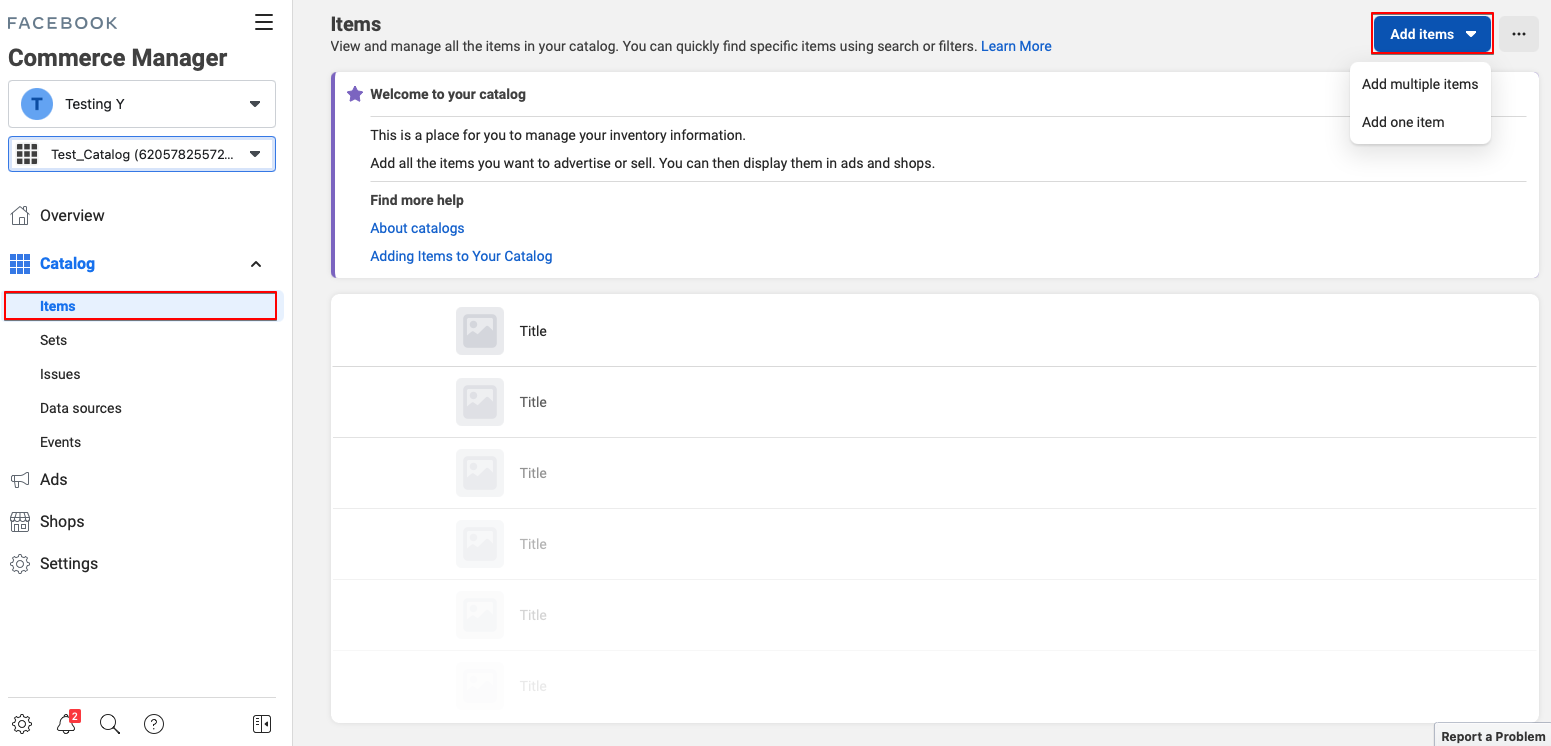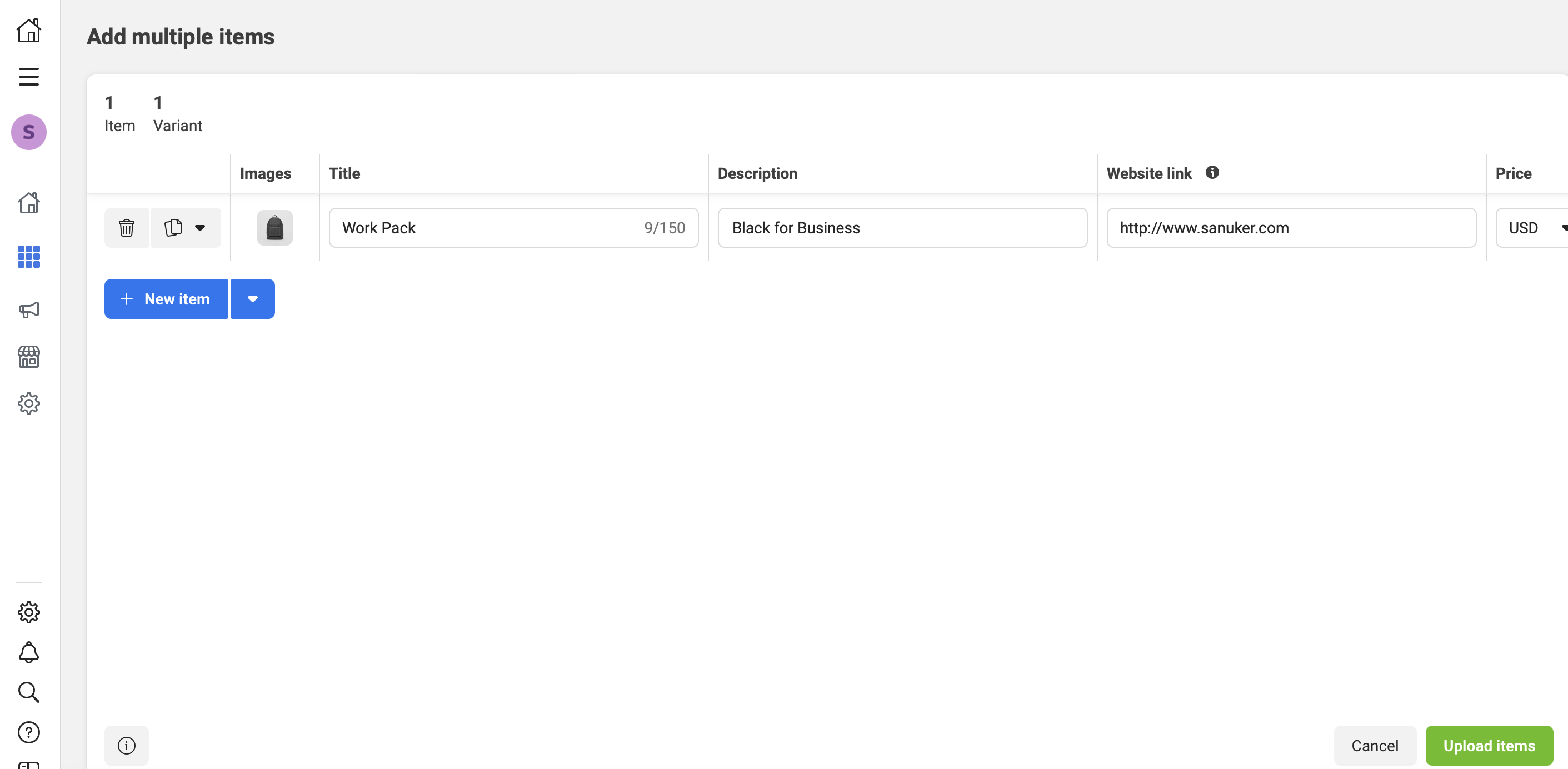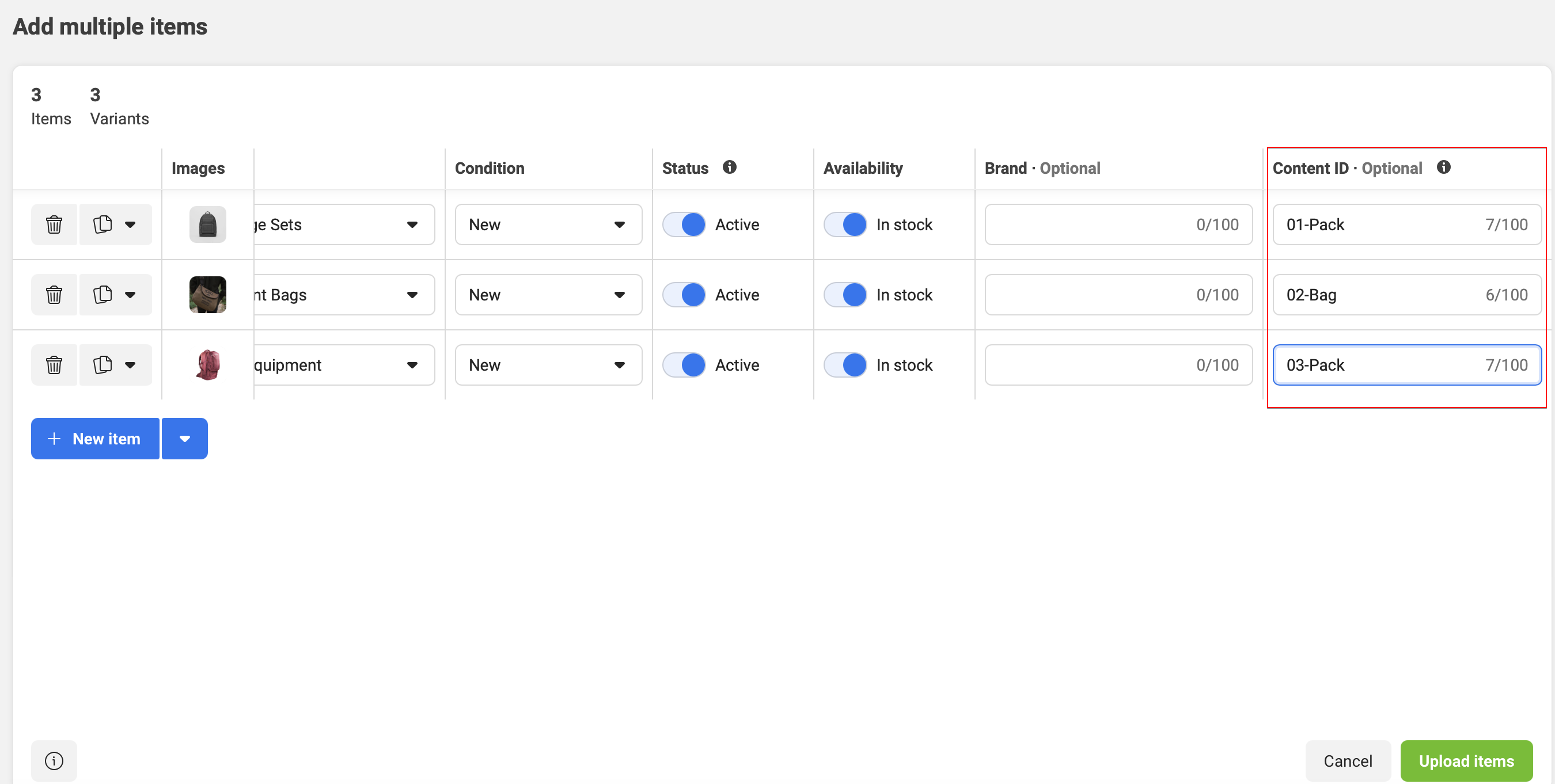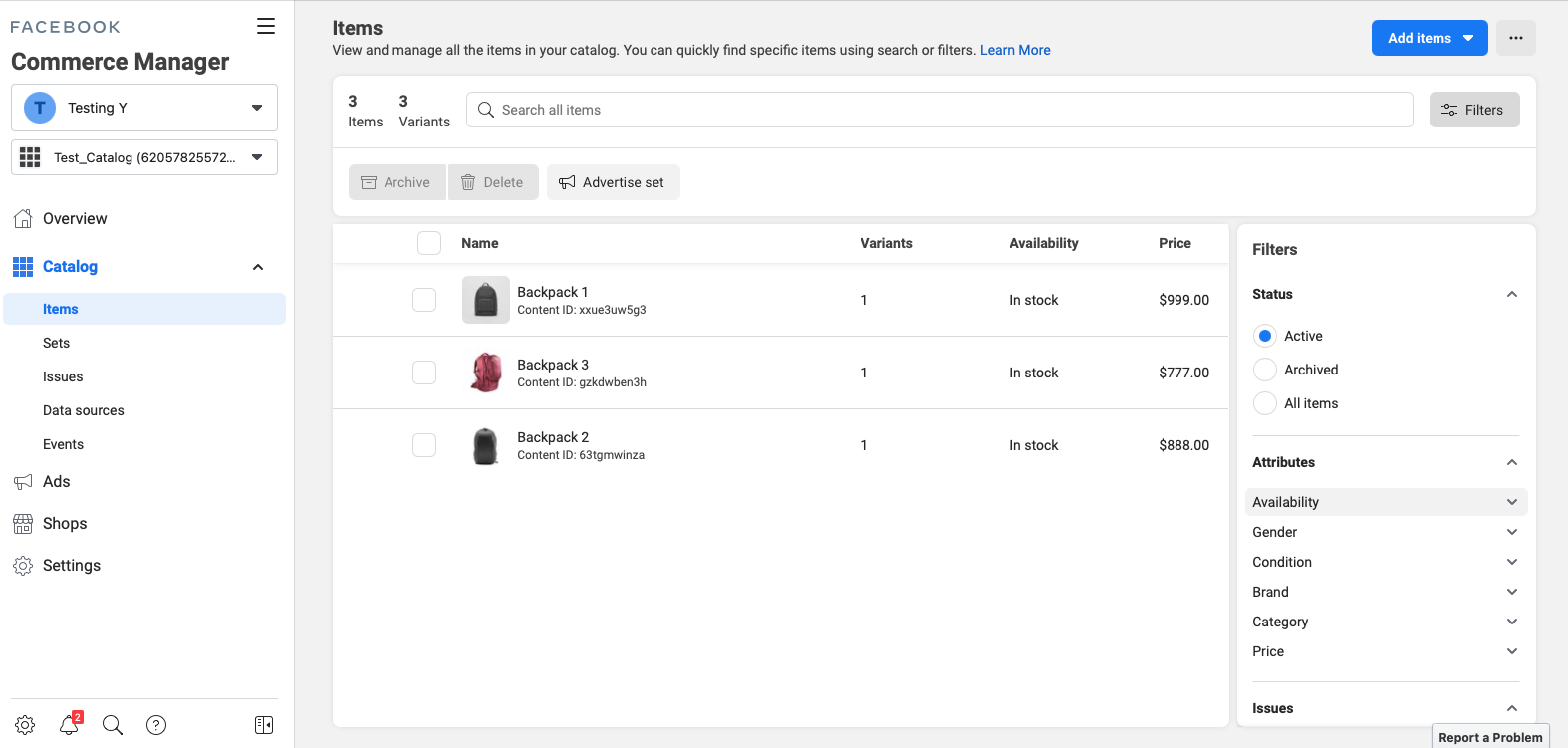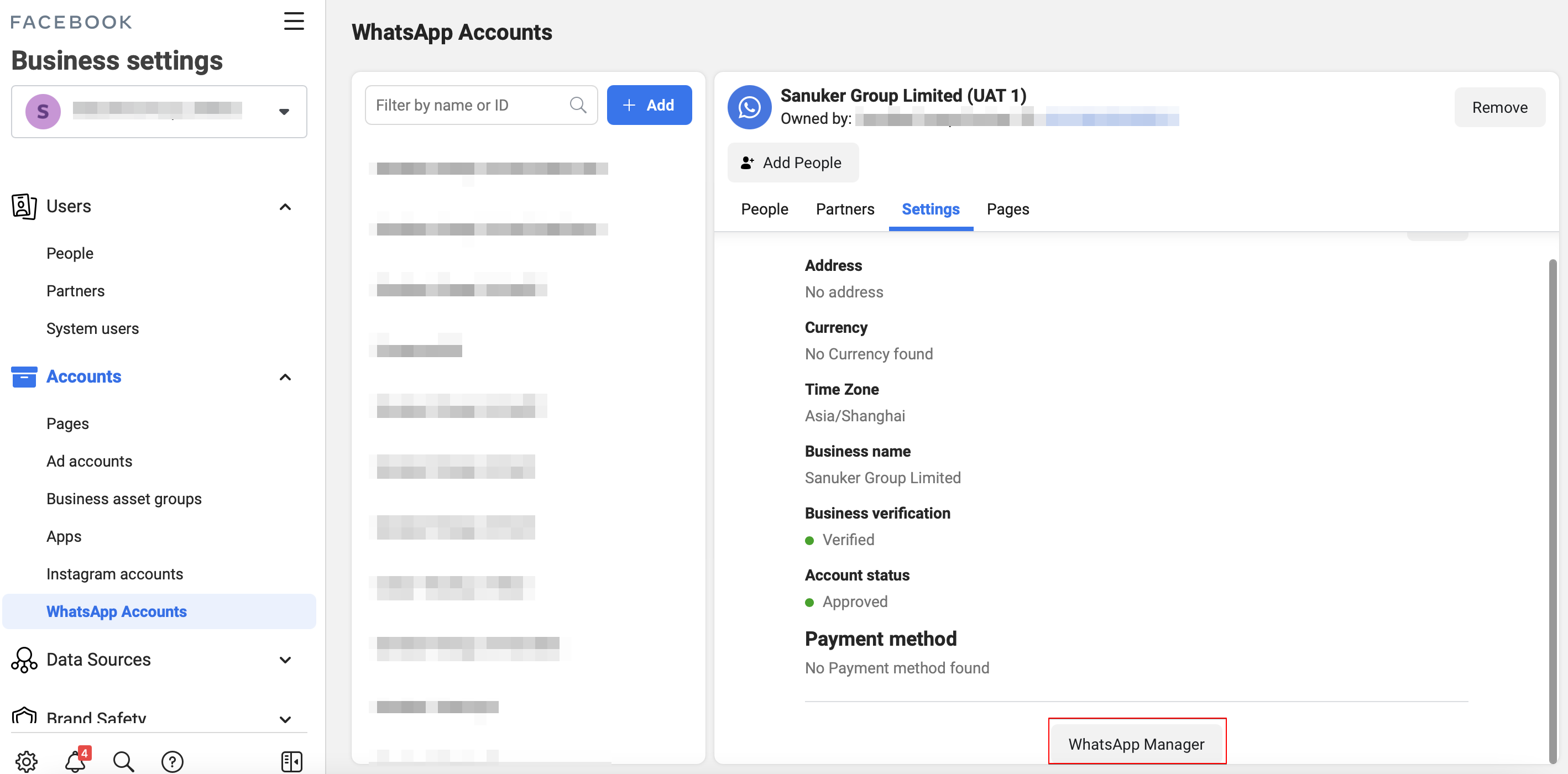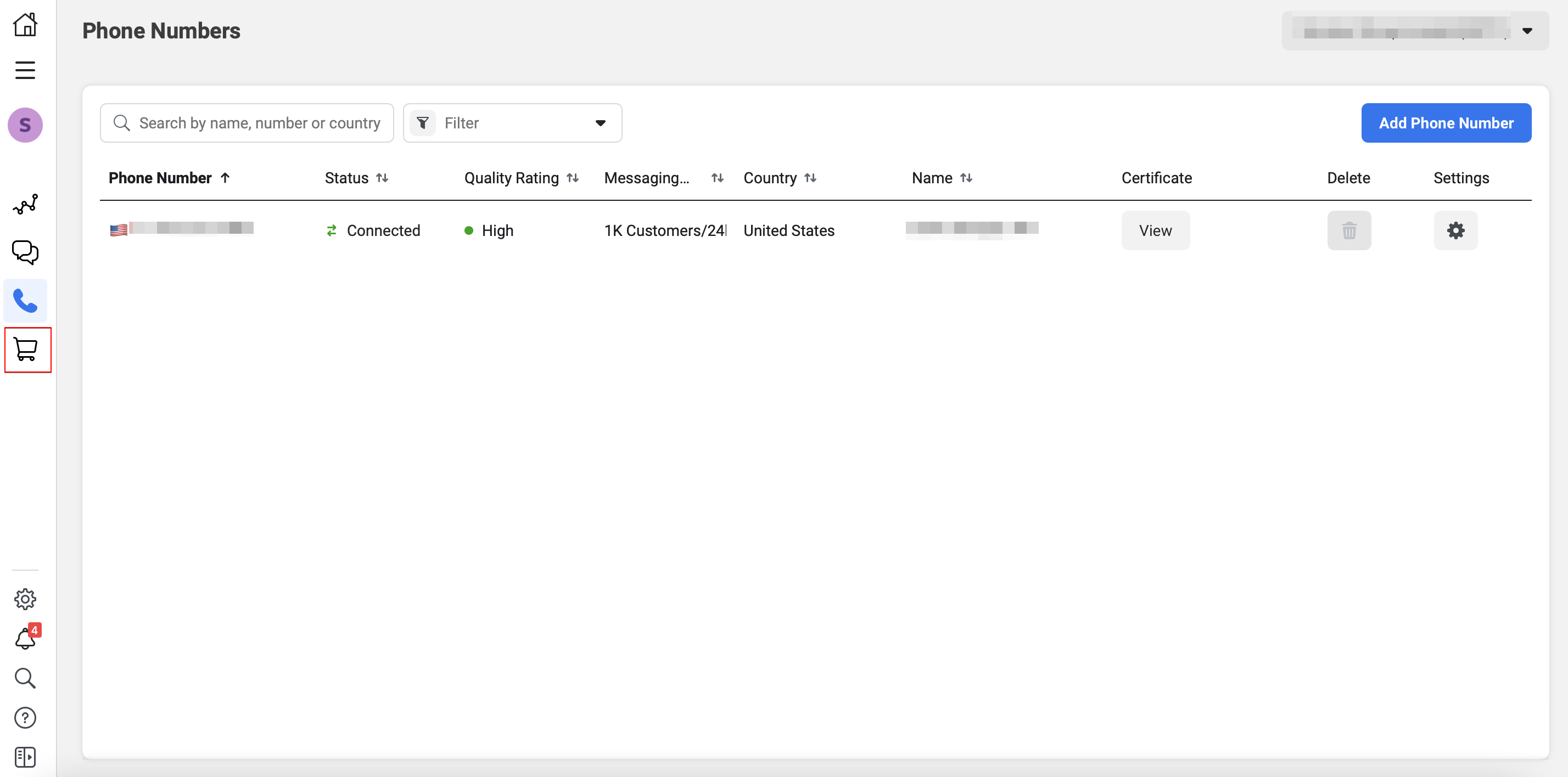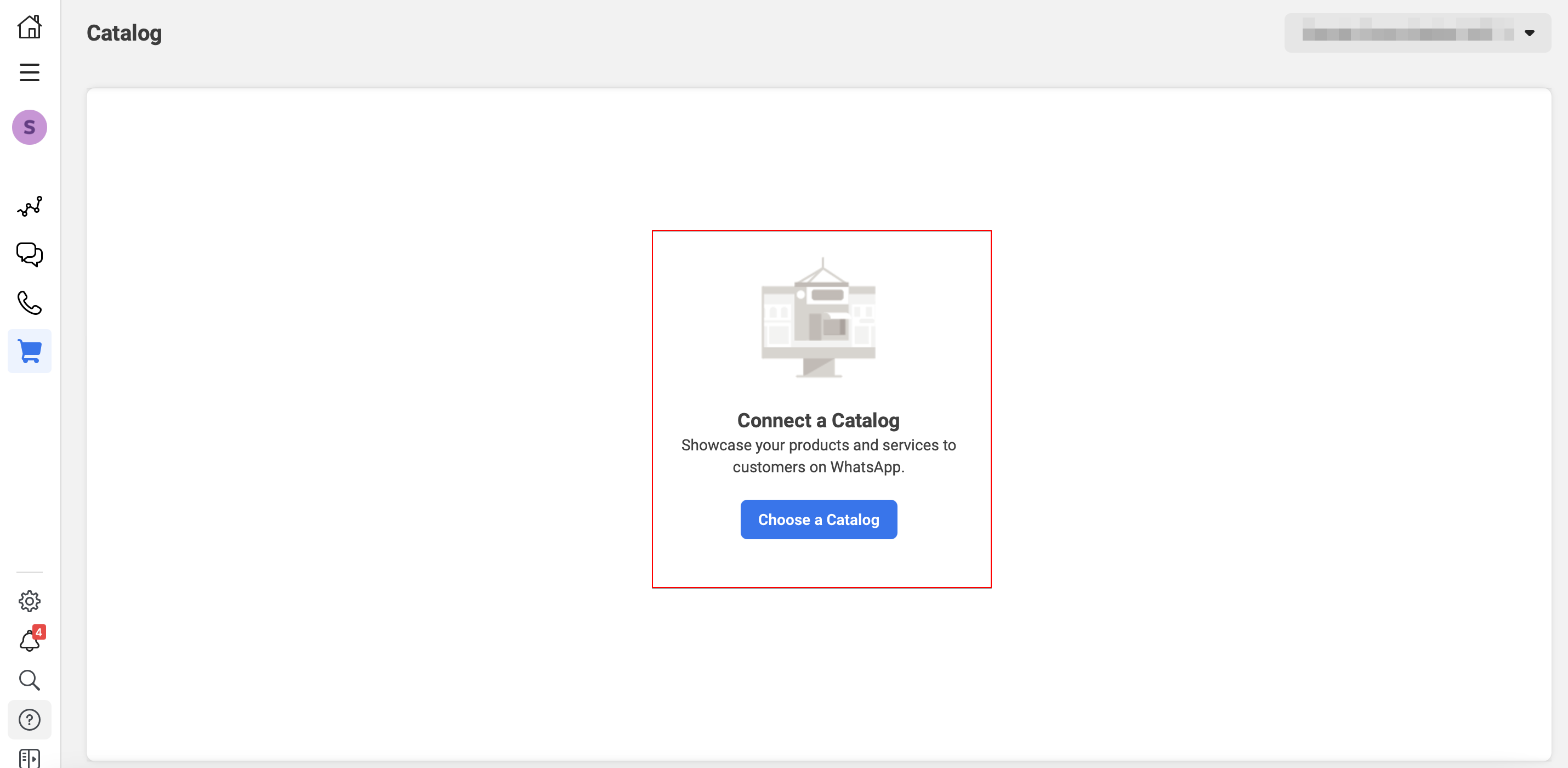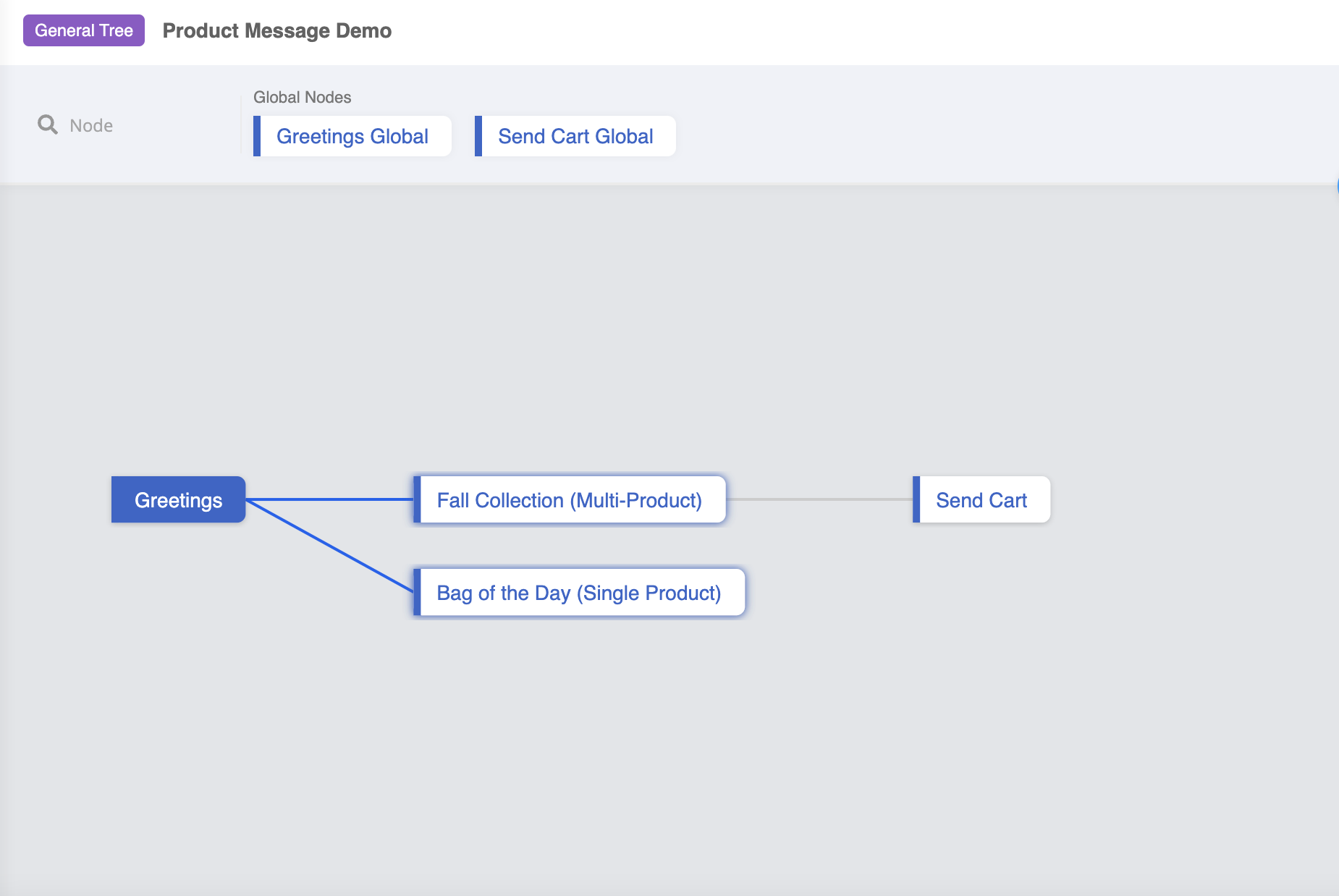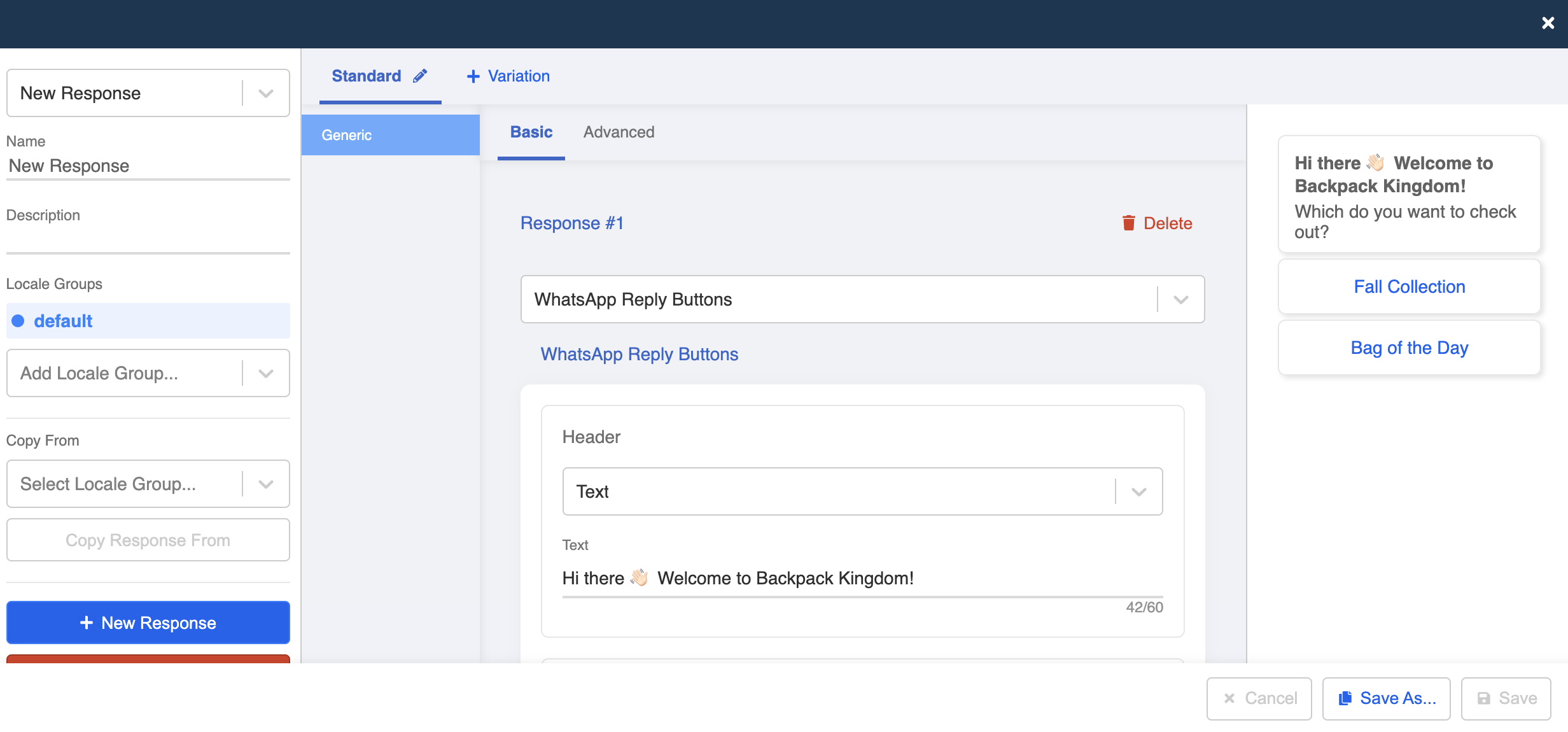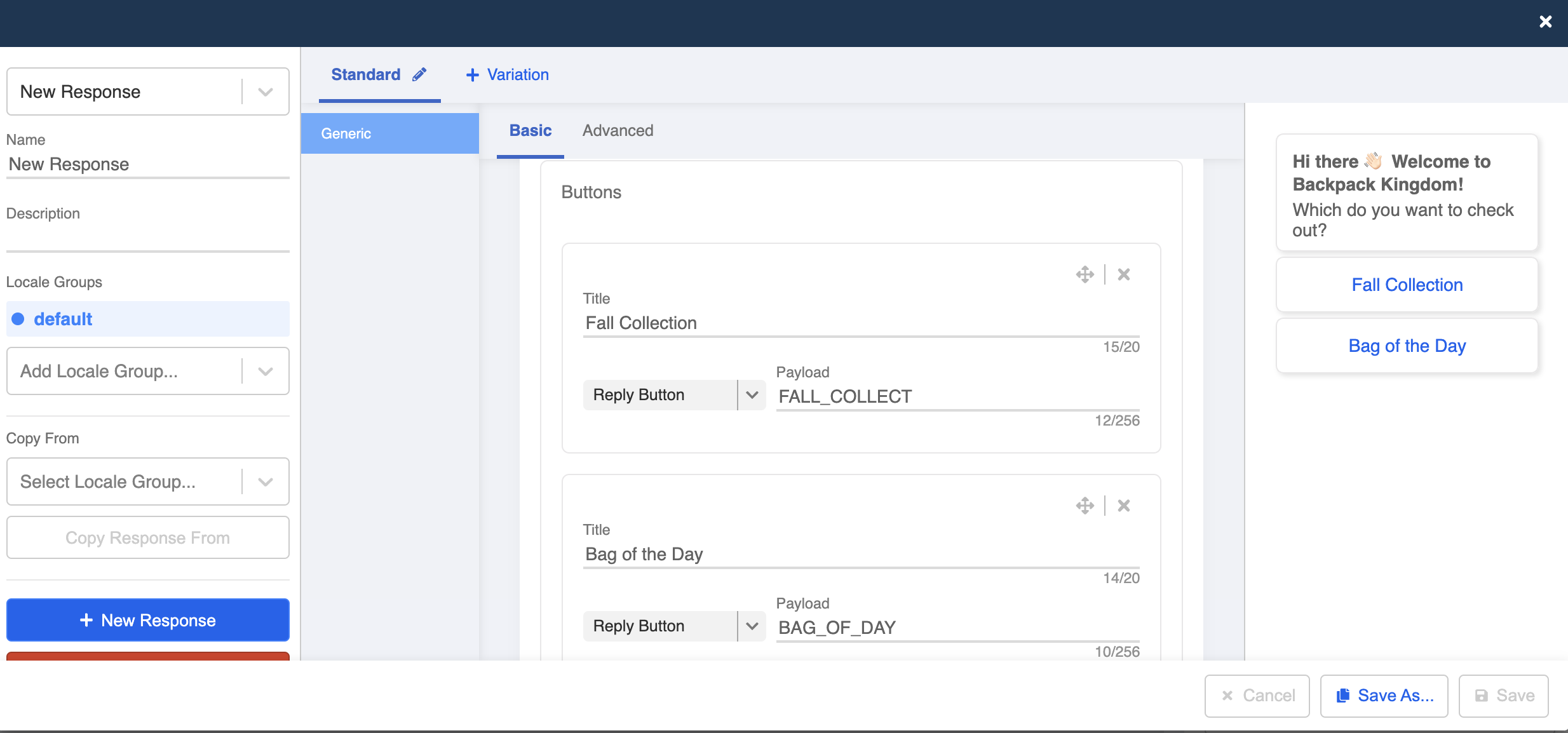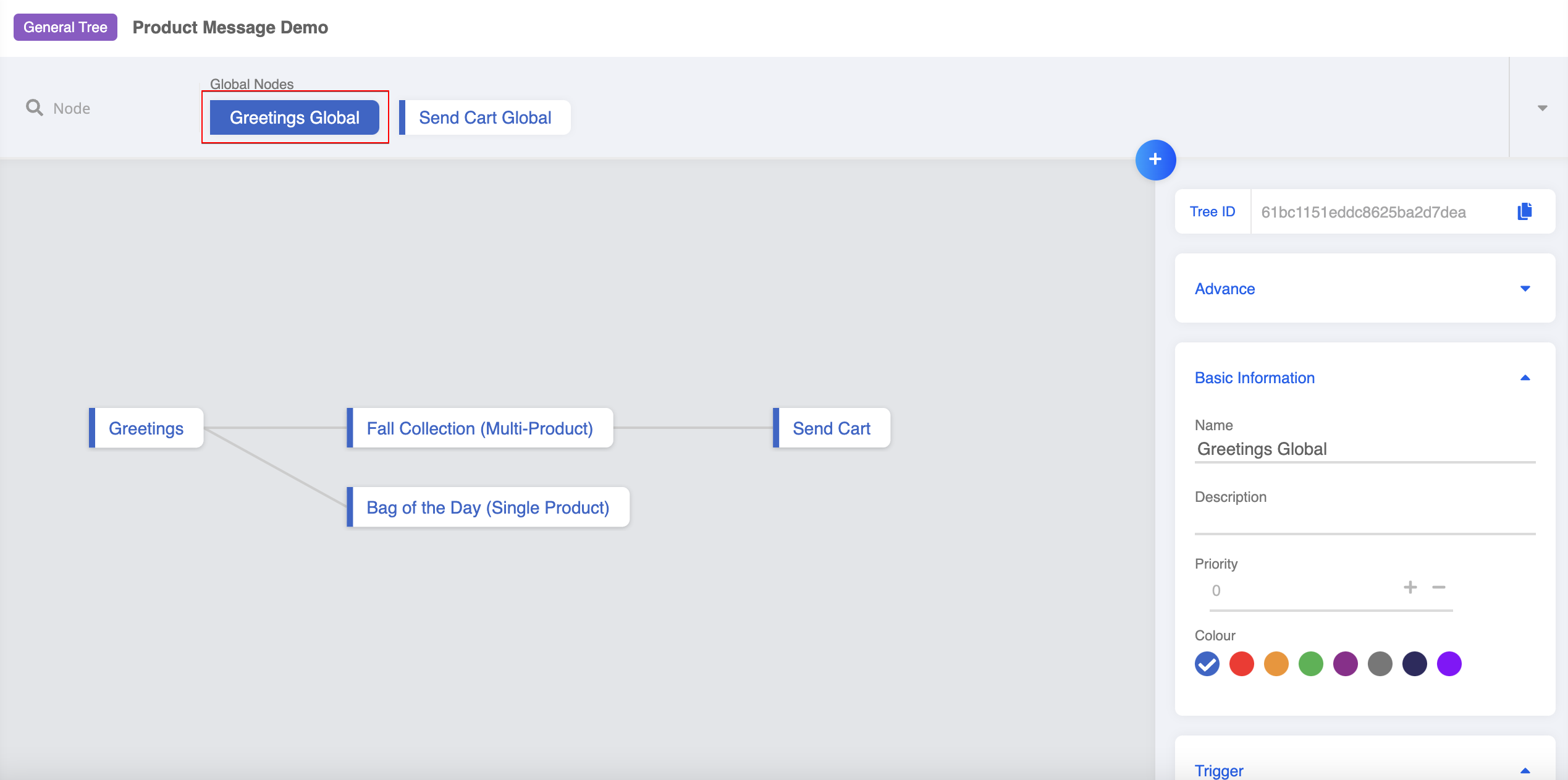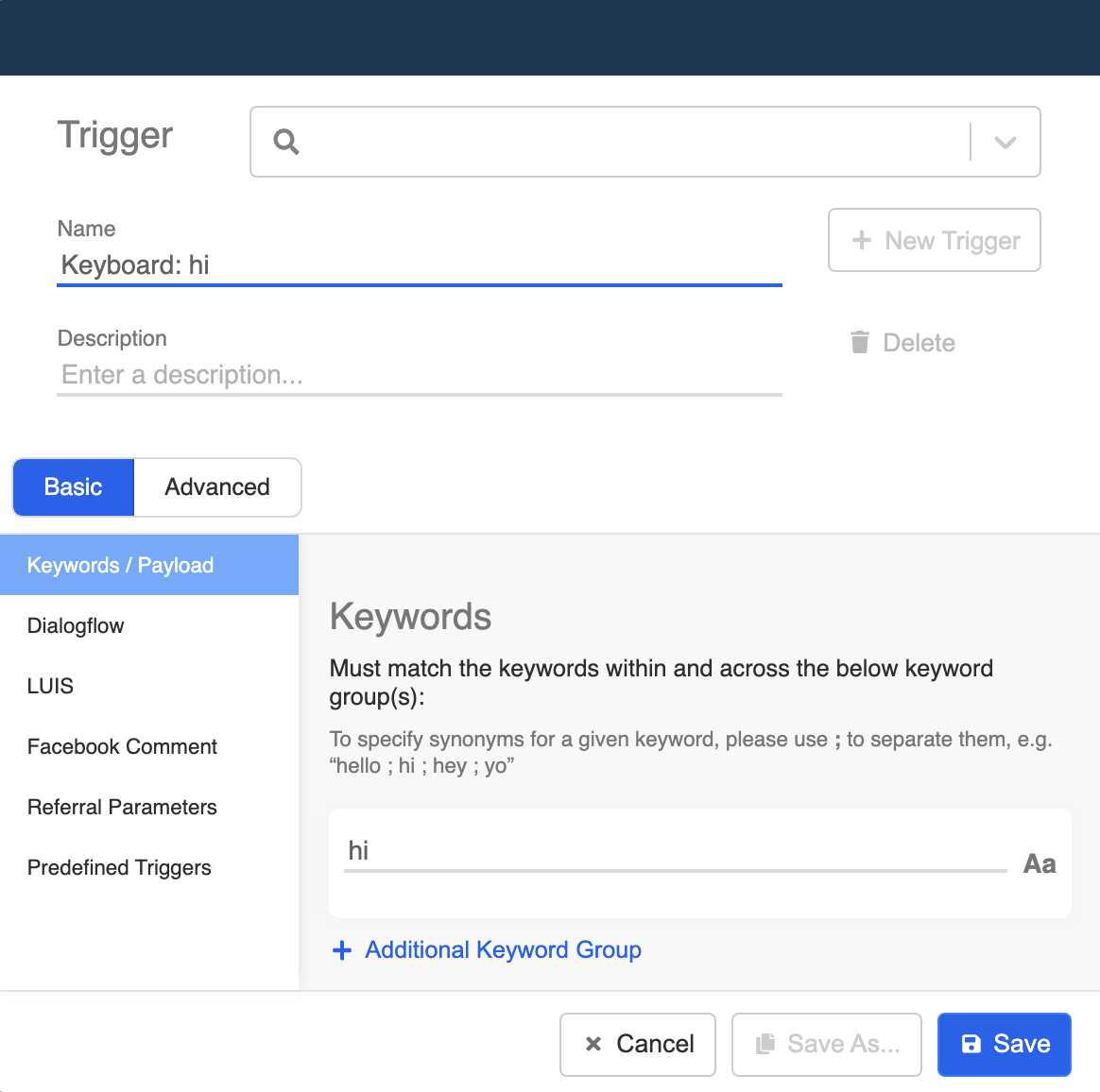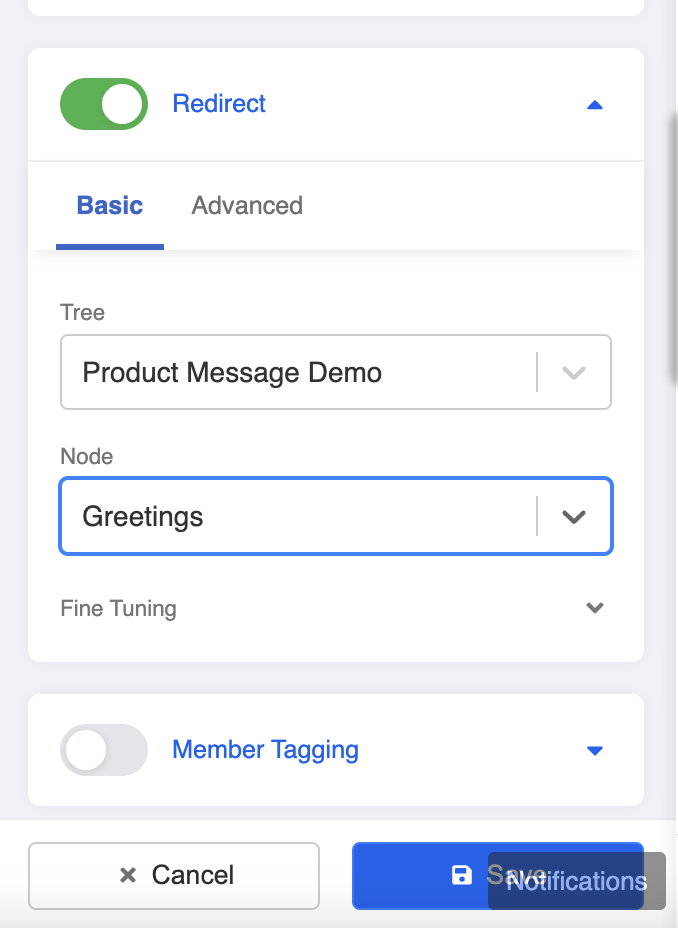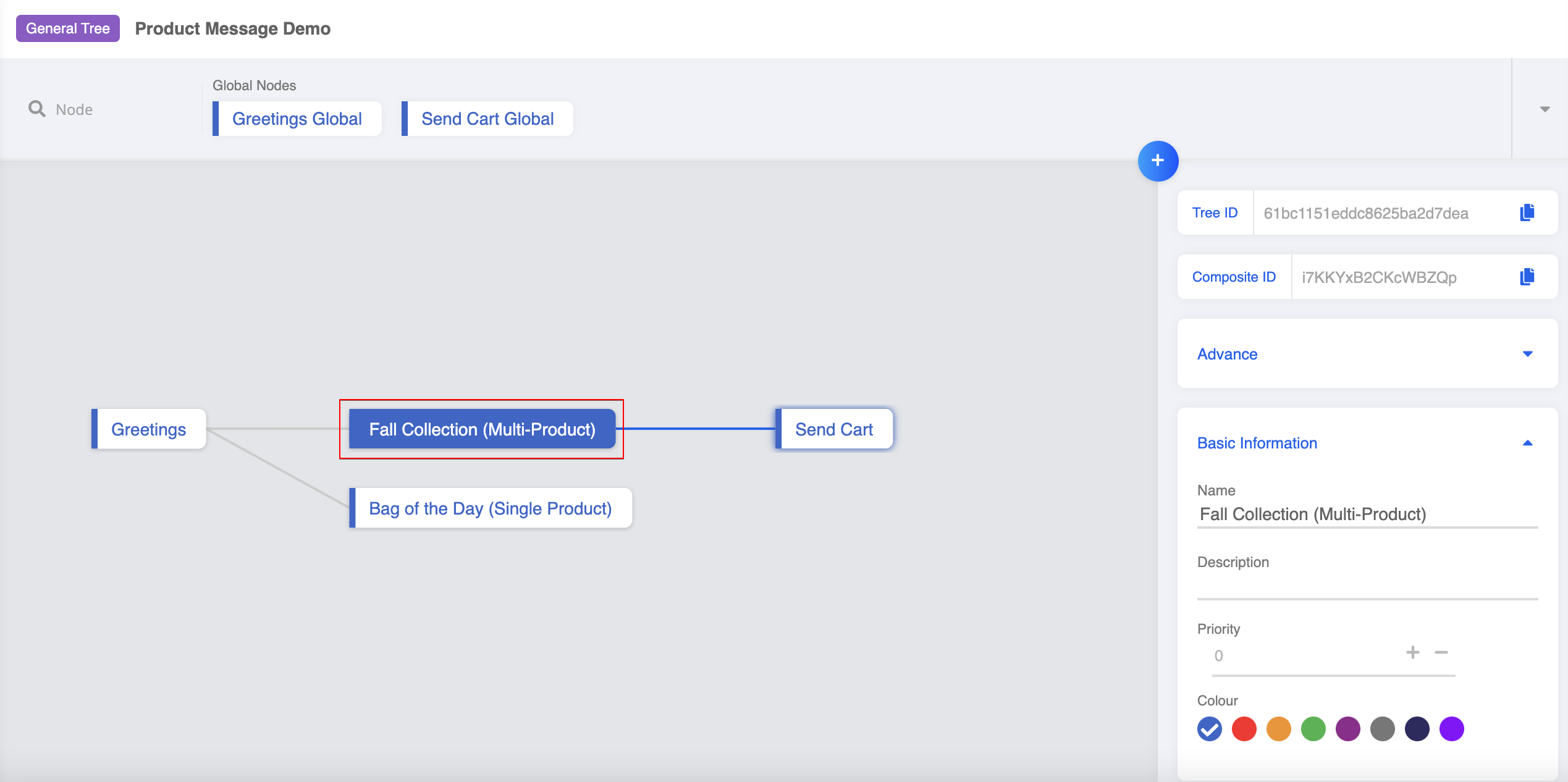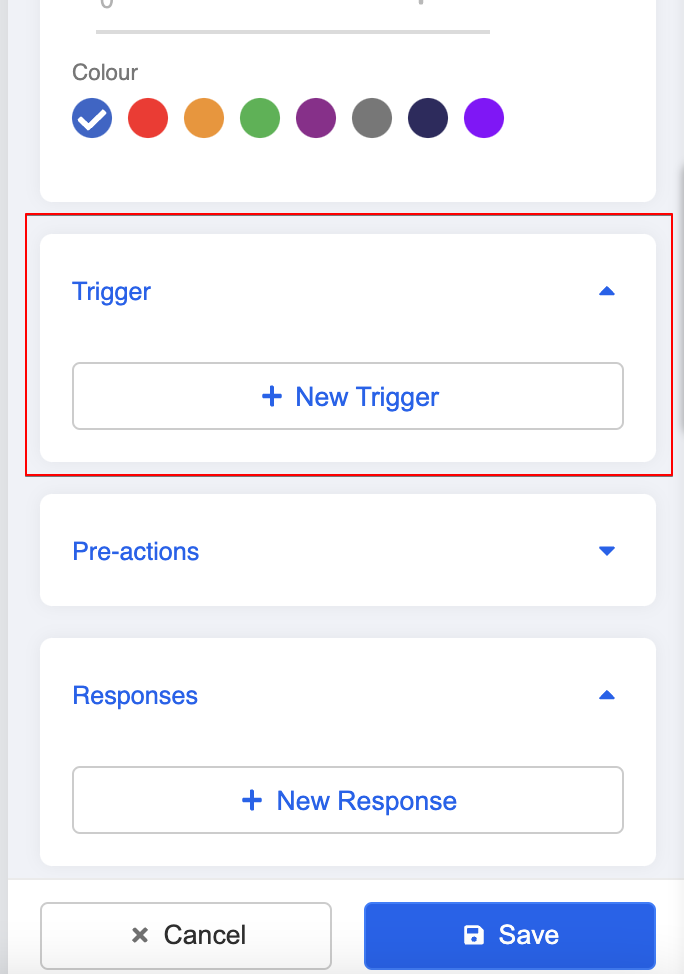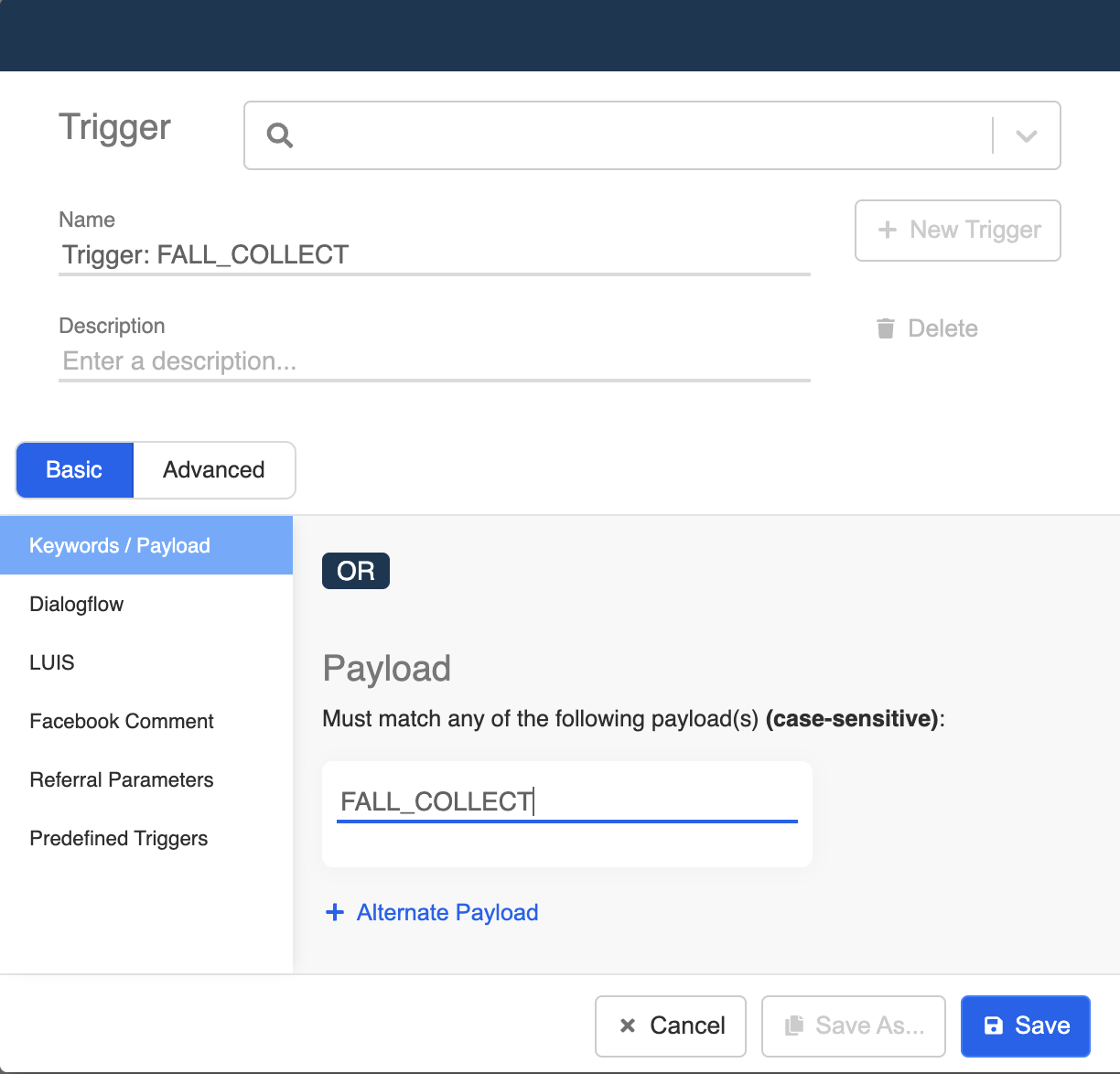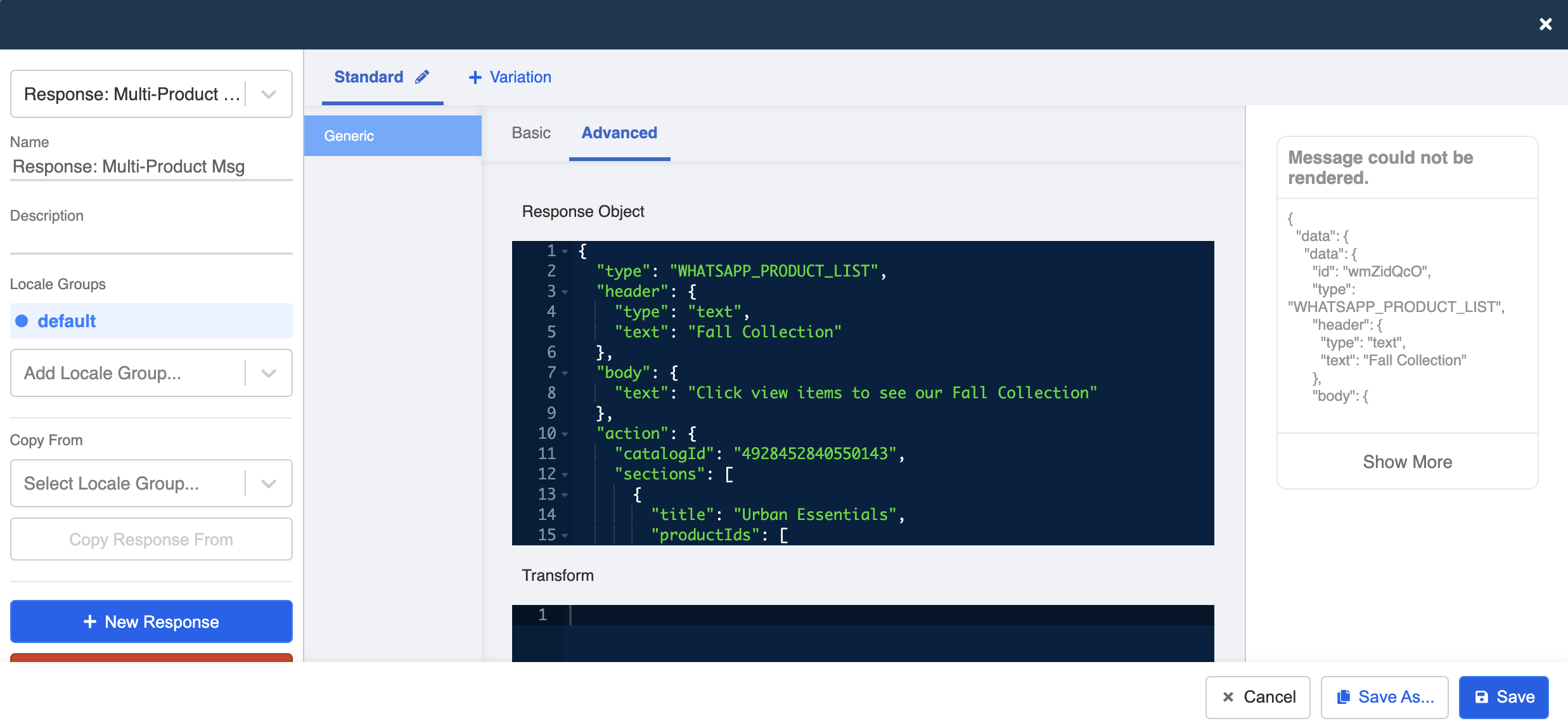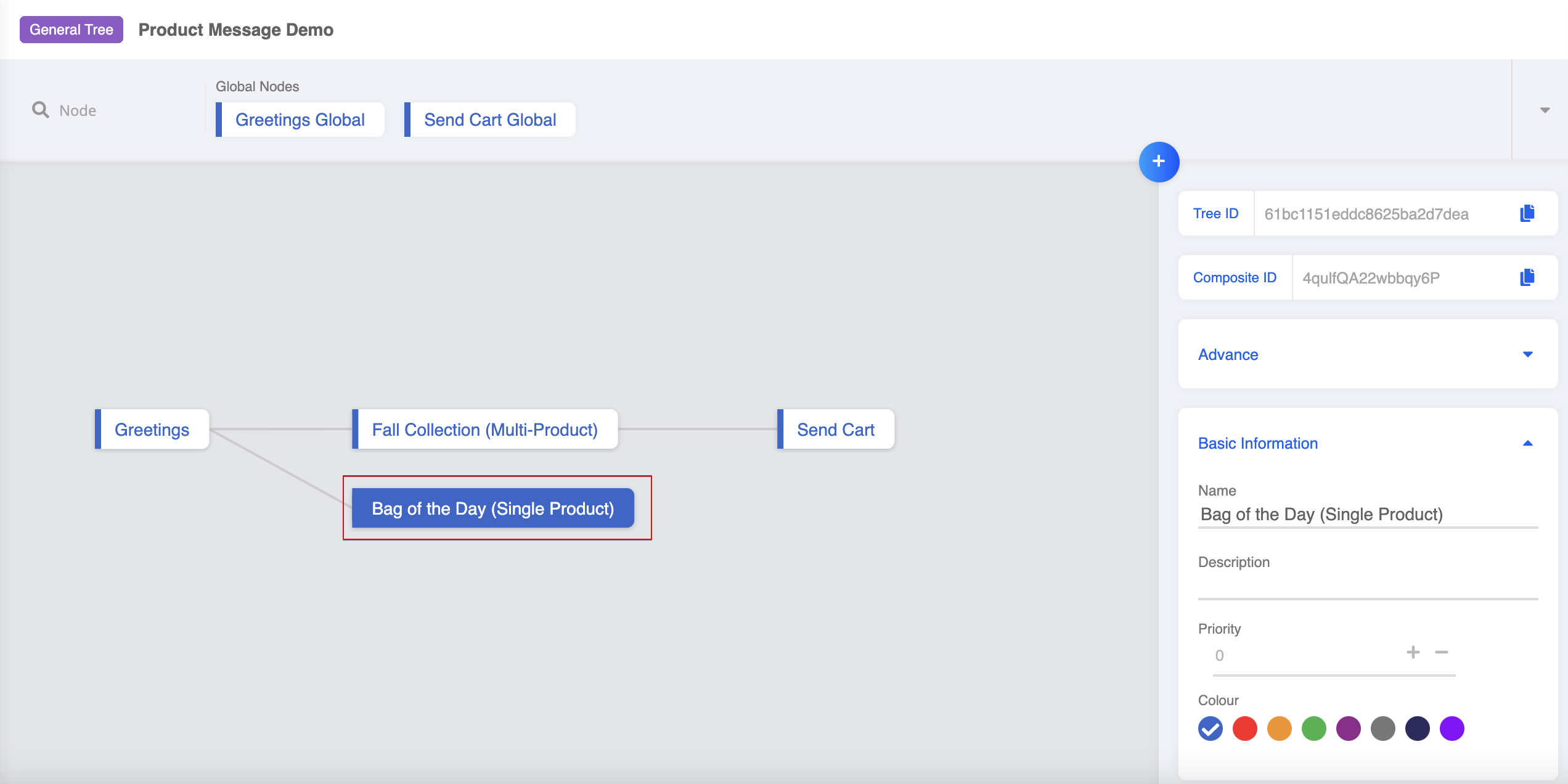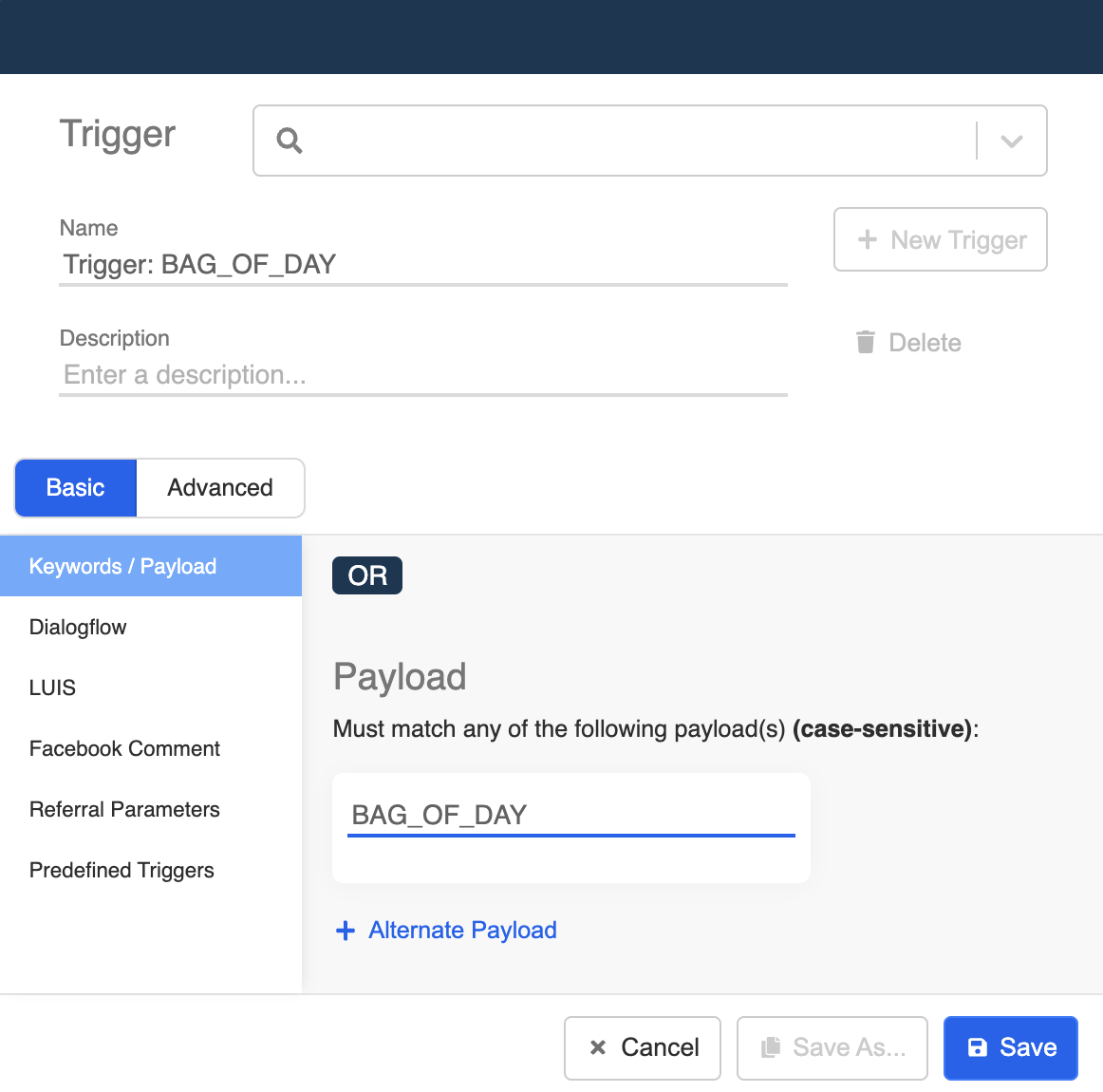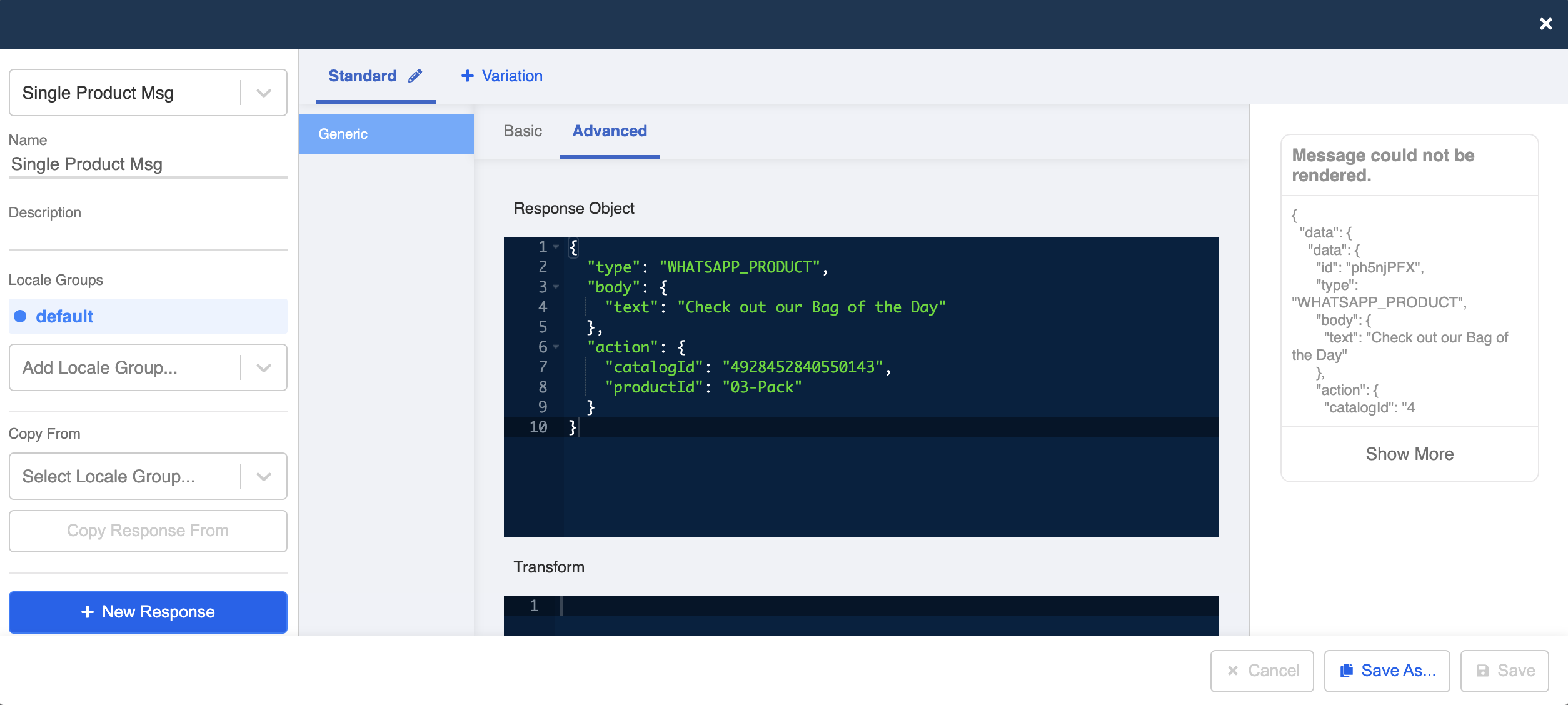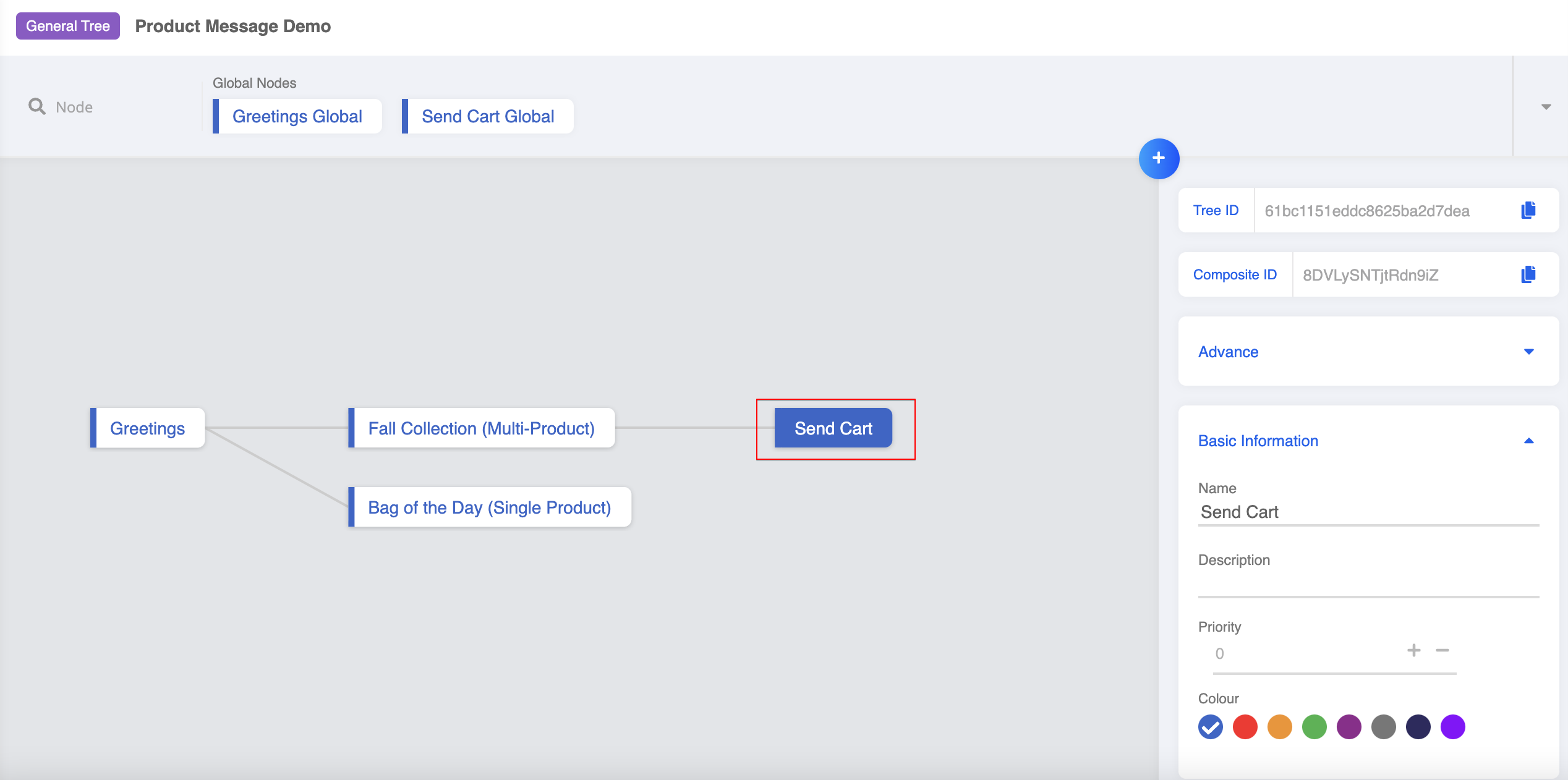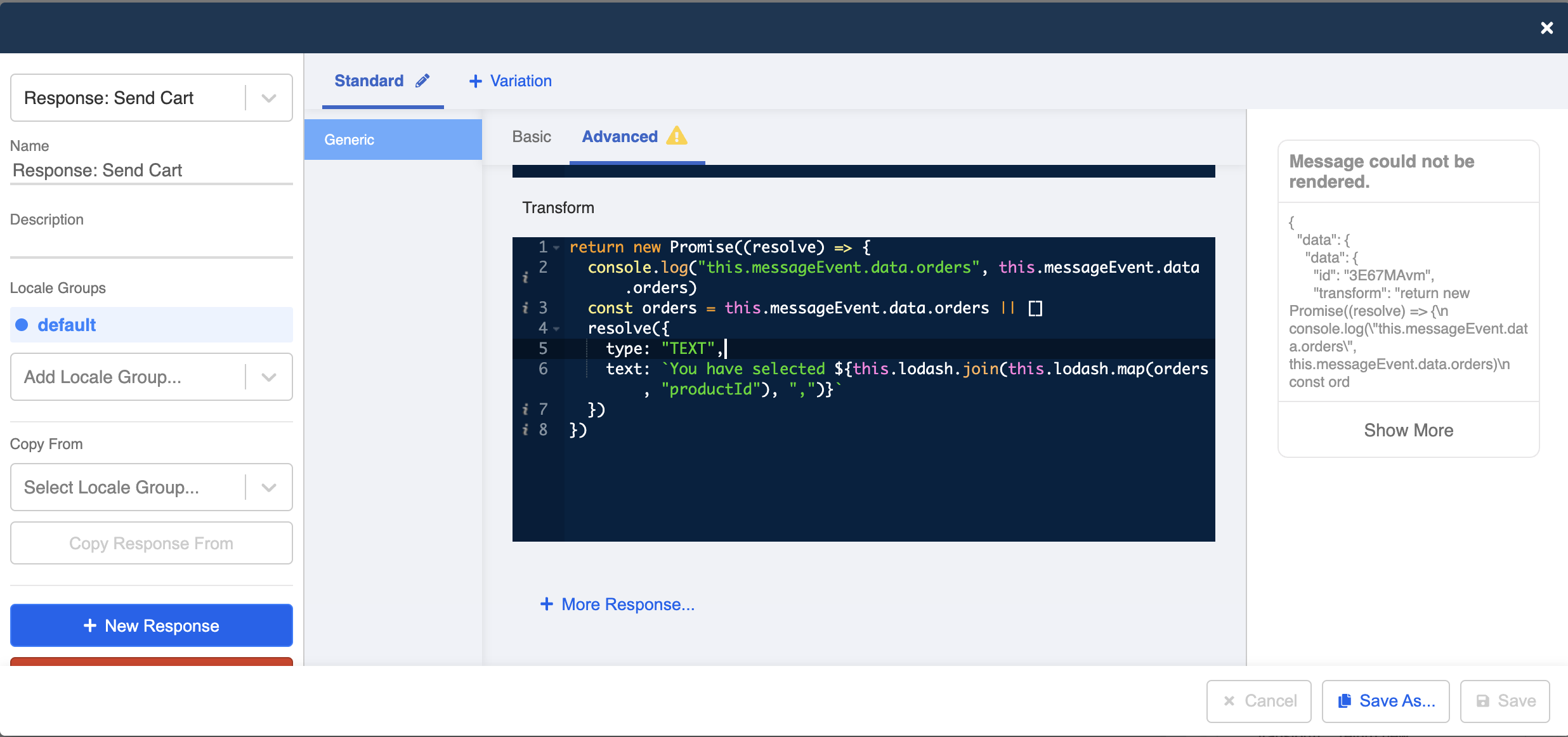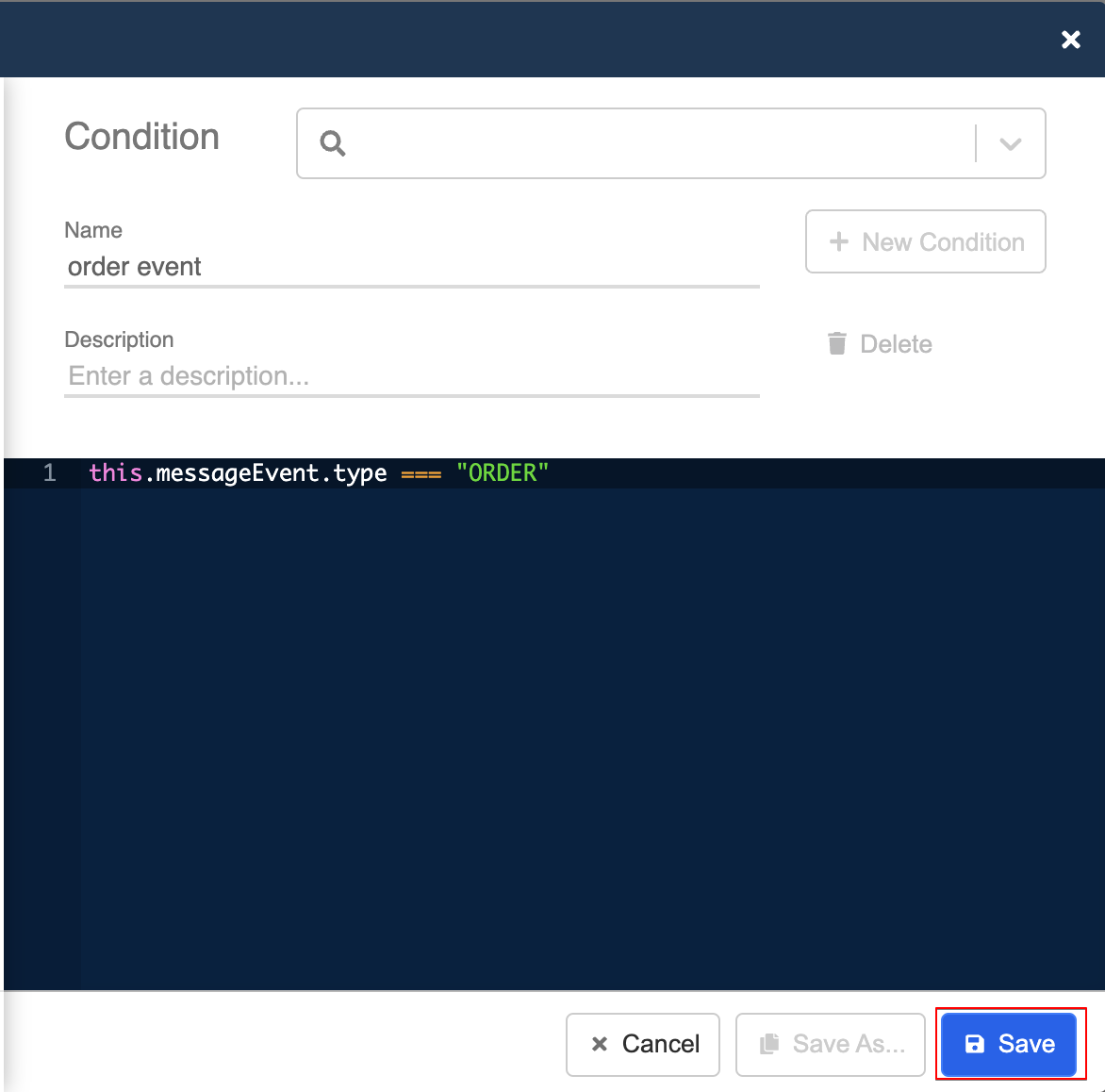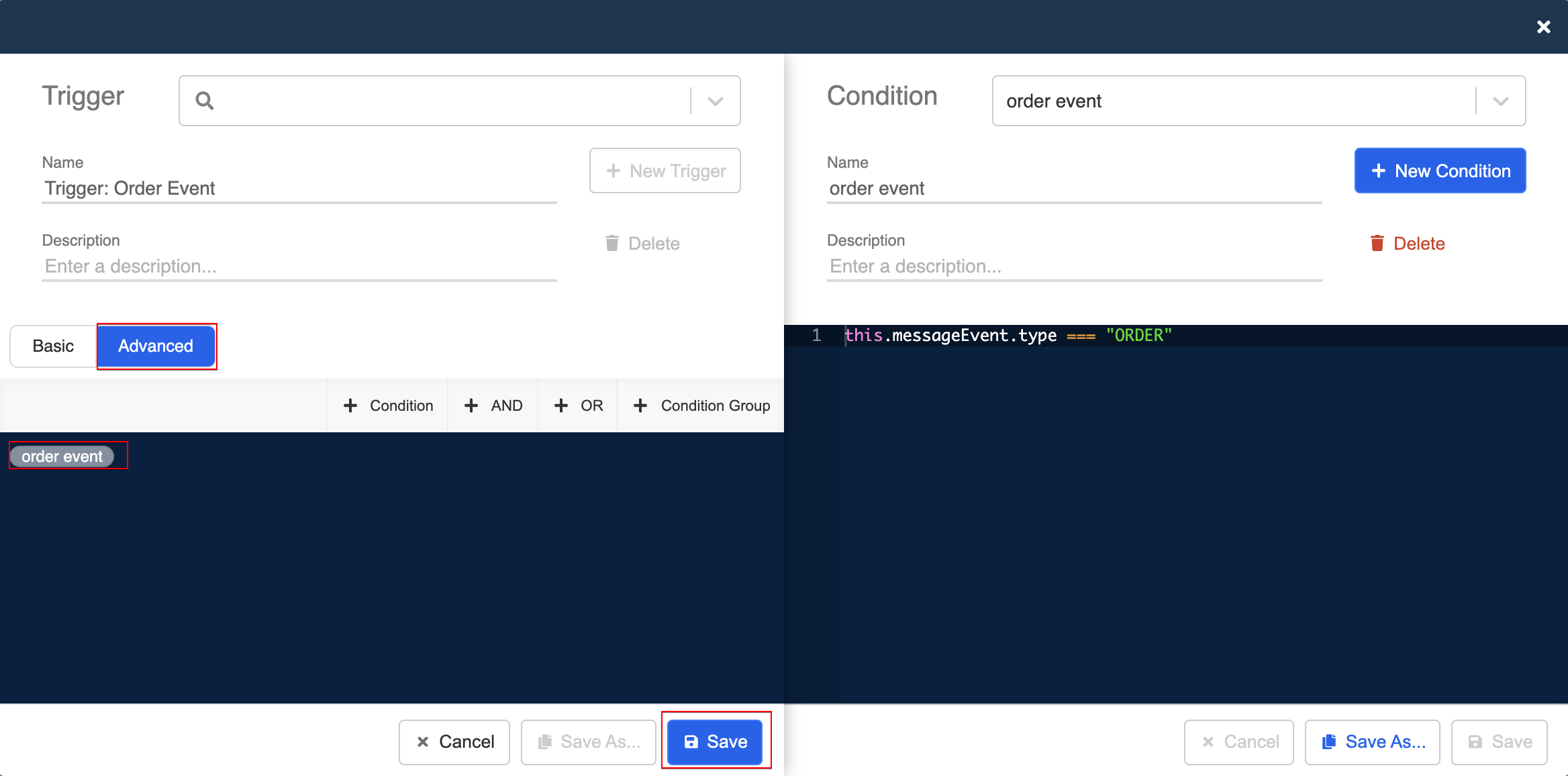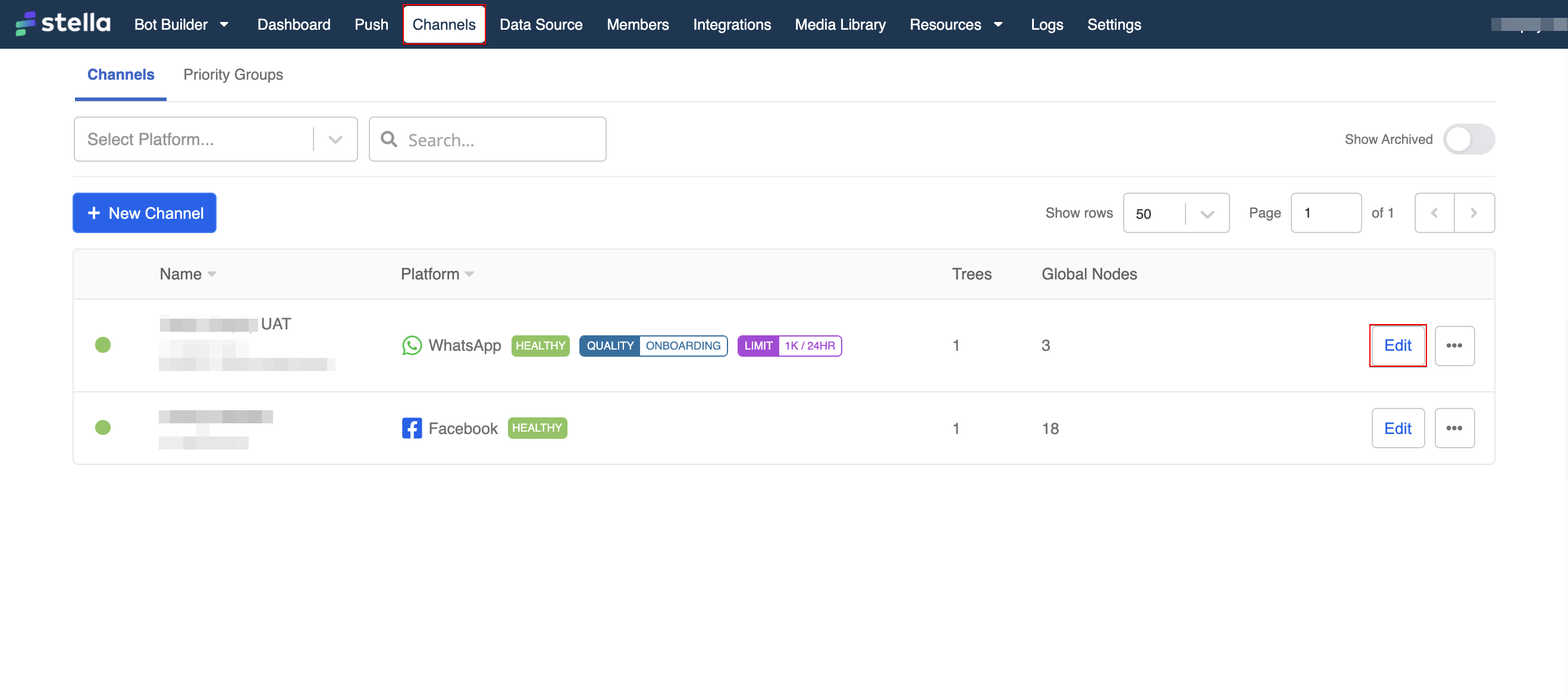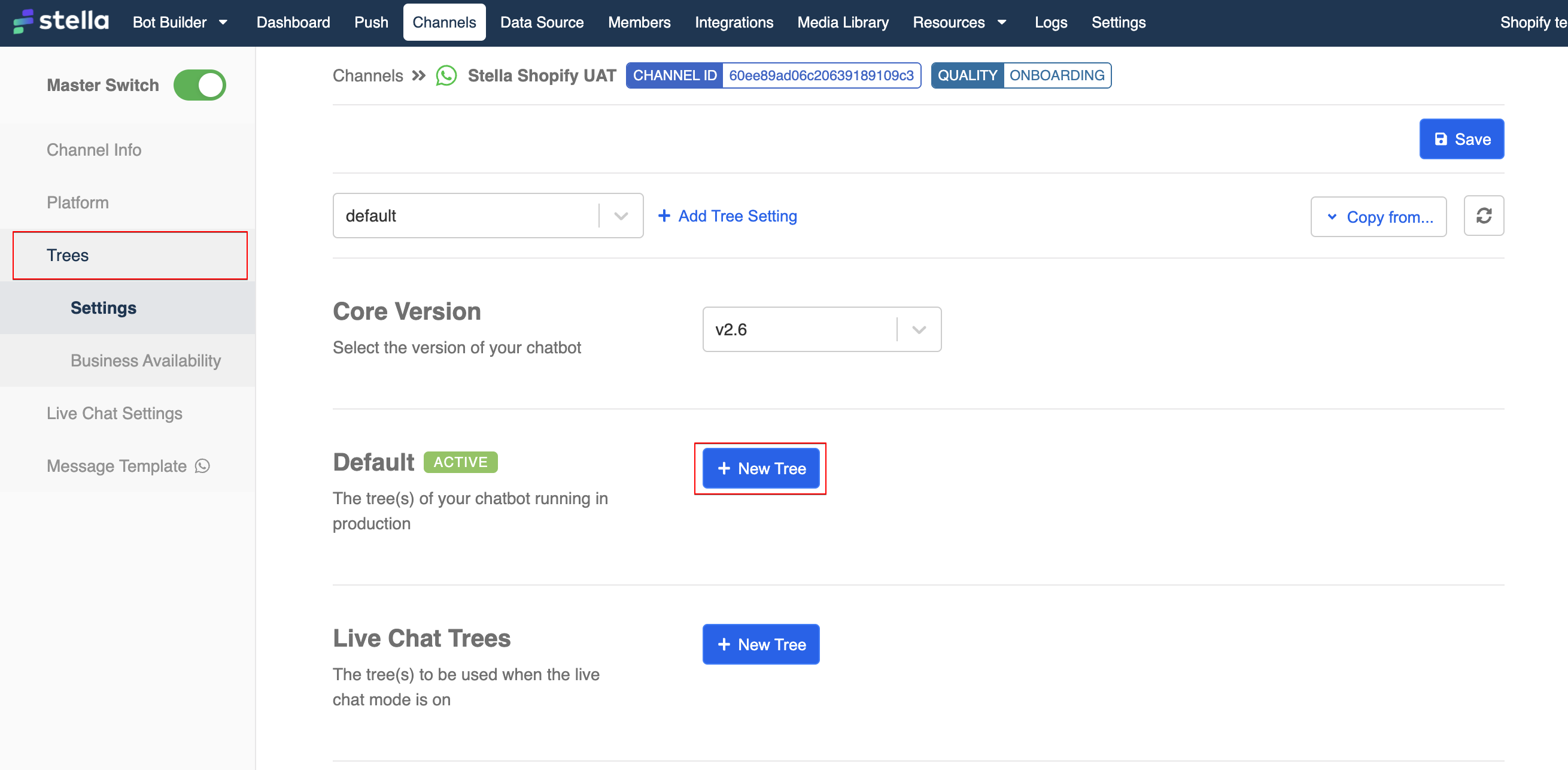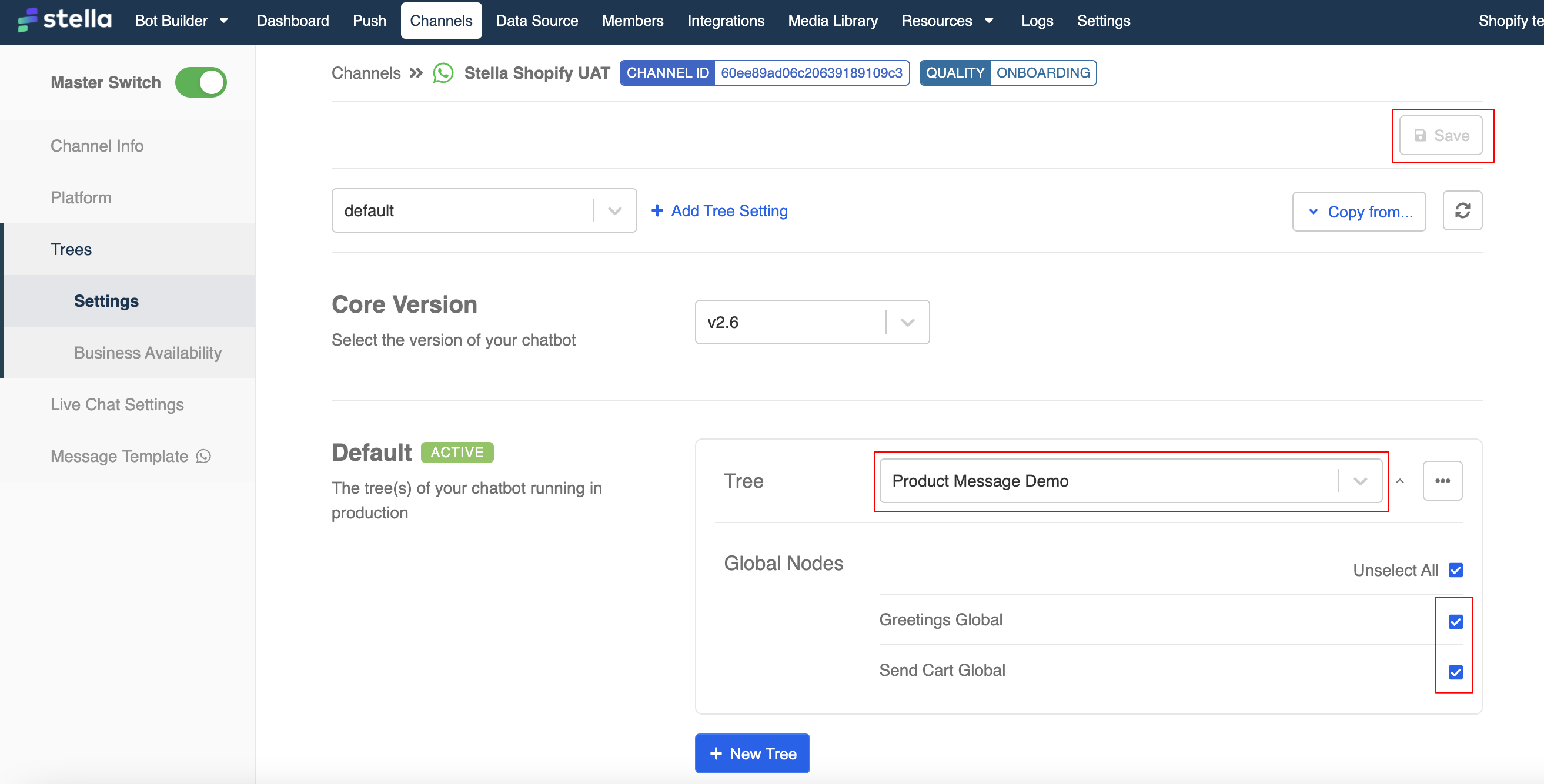创建产品信息
请注意,WhatsApp产品信息只适用于核心版本v2.6或以上。
WhatsApp产品信息所有企业都可以在WhatsApp中展示他们的产品和服务。
产品信息包括两种类型:
多产品信息。信息中包含了最多30个产品的库存选择。 单一产品信息。信息中包含一个产品的库存。产品被显示为产品详情页。
通过上传库存到企业的Facebook商务管理器,并将其与WABA连接,客户可以与企业开始对话,然后浏览商品并将其添加到购物车,甚至不用离开聊天。
预期结果
将目录上传到商务管理器
在设置聊天机器人之前,第一步是在你的Facebook商务管理器中准备一个目录。
- 在你的Facebook商务经理账户中,前往所有工具下的商务经理。
- 选择创建一个目录,然后选择开始。
- 为您的企业选择一个目录类型。
- 你可以选择手动上传产品信息或连接到合作伙伴平台来同步产品信息。之后,选择目录所有者并命名目录。
此外,你也可以连接到一个合作伙伴平台,以便将产品同步到你的目录中。
- 你可以在目录创建时查看它。
- 在目录中,前往物品,并选择添加物品,开始上传产品。你可以选择不同的方法。
- 你可以手动上传产品到目录。
- 对于每个产品,记得输入一个内容ID,以便将来在产品信息中使用。这个ID可以自定义。
- 完成上传产品后,你可以在物品中查看它们。
将目录连接到WABA
- 回到业务经理账户中的WhatsApp账户,选择WABA账户并选择WhatsApp管理器。
- 通过点击左边的购物车图标,前往目录页。
- 选取选择一个目录。
- 从下拉列表中选择你所创建的目录。你只能从同一业务经理账户中创建的目录中选择。
- 该目录现在已与您的WABA账户相连。
树结构样本
多产品信息
在本节中,您将学习如何为WhatsApp中的**产品信息建立一个样本树。
首先,为产品信息的对话流程创建一个新的树。
2.为问候语创建一个树状节点。
- 创建一个响应。
- 在这个例子中,我们将使用WhatsApp回复按钮。填写问候语的文字内容。
- 填写按钮的标题,并为每一个按钮指定一个***的载荷。点击 "保存 "继续。
- 创建一个新的全局节点,它将作为流程的入口点。
- 为入口点创建一个触发器。在这个例子中,让我们用 "嗨 "作为关键词来触发聊天机器人。
- 切换到重定向,并重定向到你所创建的 "问候 "节点。
创建一个树形节点 - 多产品
- 创建另一个树形节点。这是用来显示多产品信息的。
- 创建一个新的触发器。
- 为了映射到问候语中的按钮,我们需要使用Payload作为触发器。请确保自我定义的有效载荷与你分配给按钮的内容相匹配。点击 "保存 "继续。
然后,前往响应,创建一个新的响应。然后,选择高级,并在**响应对象中输入以下代码。这个响应可以让你按系列展示多个产品。
请注意,
catalogID是可以在你的商务管理器中找到的目录ID,productIds是产品的内容ID。
您的多产品信息只能包含从库存中选择多于30个产品。
{
"type": "WHATSAPP_PRODUCT_LIST",
"header": {
"type": "text",
"text": "Fall Collection"
},
"body": {
"text": "Click view items to see our Fall Collection"
},
"action": {
"catalogId": "4928452840550143",
"sections": [
{
"title": "Urban Essentials",
"productIds": [
"01-Pack",
"02-Bag"
]
},
{
"title": "Hiking Essentials",
"productIds": [
"03-Pack"
]
}
]
}
}
单一产品信息
创建一个树形节点 - 单一产品
- 创建另一个树形节点来处理单一产品信息。
- 创建一个新的触发器。
- 为了映射到问候语中的按钮,我们需要使用Payload作为触发器。请确保自我定义的有效载荷与你分配给按钮的内容相匹配。点击 "保存 "继续。
然后,前往响应,创建一个新的响应。然后,选择高级,并在响应对象中输入以下代码。这个响应可以让你用一个详细的产品页面来显示一个产品。
请注意,
catalogID是可以在你的商务管理器中找到的目录ID,productIds是一个产品的内容ID。
{
"type": "WHATSAPP_PRODUCT",
"body": {
"text": "Check out our Bag of the Day"
},
"action": {
"catalogId": "4928452840550143",
"productId": "03-Pack"
}
}
已发送的购物车信息
创建一个树形节点 - 已发送的购物车
- 创建一个新的树节点。它用于发送购物车后的确认信息。
- 创建一个新的回应。
- 选择高级,并在**转换中输入以下代码。你可以自定义文本信息。
return new Promise((resolve) => {
console.log("this.messageEvent.data.orders", this.messageEvent.data.orders)
const orders = this.messageEvent.data.orders || []
resolve({
type: "TEXT",
text: `You have selected ${this.lodash.join(this.lodash.map(orders, "productId"), ",")}`
})
})
创建一个通用节点 - 已发送的购物车
- 现在,创建一个新的通用节点,用于触发发送购物车信息。
- 在触发器中,创建一个新的条件来接收
ORDER事件。
this.messageEvent.type === "ORDER"
- 创建一个新的触发器,选择高级,添加你刚刚创建的条件。完成后点击 "保存"。
- 切换到重定向,重定向到已发送的购物车树节点。
订单信息事件
当客户在收到产品信息后下订单时,企业将收到一个如下格式的订单信息事件:
{
"type": "ORDER",
"data": {
"text": "message in send to cart",
"catalogId": "fb catalog id",
"orders": [
"productId": "01-McDonald (fb catalog item id)",
"quantity": 100,
"currency": "USD",
"price": 100
]
}
}
添加树到频道
- 前往频道,点击 "编辑",进入WhatsApp频道。
- 选择树,并点击 "+新树"。
- 从下拉列表中选择相关的树,并选择所有的全局结点。记得点击 "保存 "来保存树的设置。
- 现在让我们看看你是否能得到预期结果!